Sklep Google Play to sklep z aplikacjami na Androida, w którym użytkownicy mogą instalować aplikacje bezpłatnie lub w drodze zakupu. Użytkownicy mogą instalować aplikacje według własnego uznania. Proces jest zwykle szybki, ale niektórzy użytkownicy zgłaszają błąd Google Play 963, ten błąd występuje podczas pobierania, a czasami podczas aktualizacji, błąd występuje, ponieważ smartfon nie może zapisać danych w pamięci, jeśli zastanawiasz się, jak naprawić błąd Sklepu Play 963, to jesteś we właściwym miejscu. Czytaj dalej, aby dowiedzieć się, jak naprawić ten błąd Sklepu Google Play.
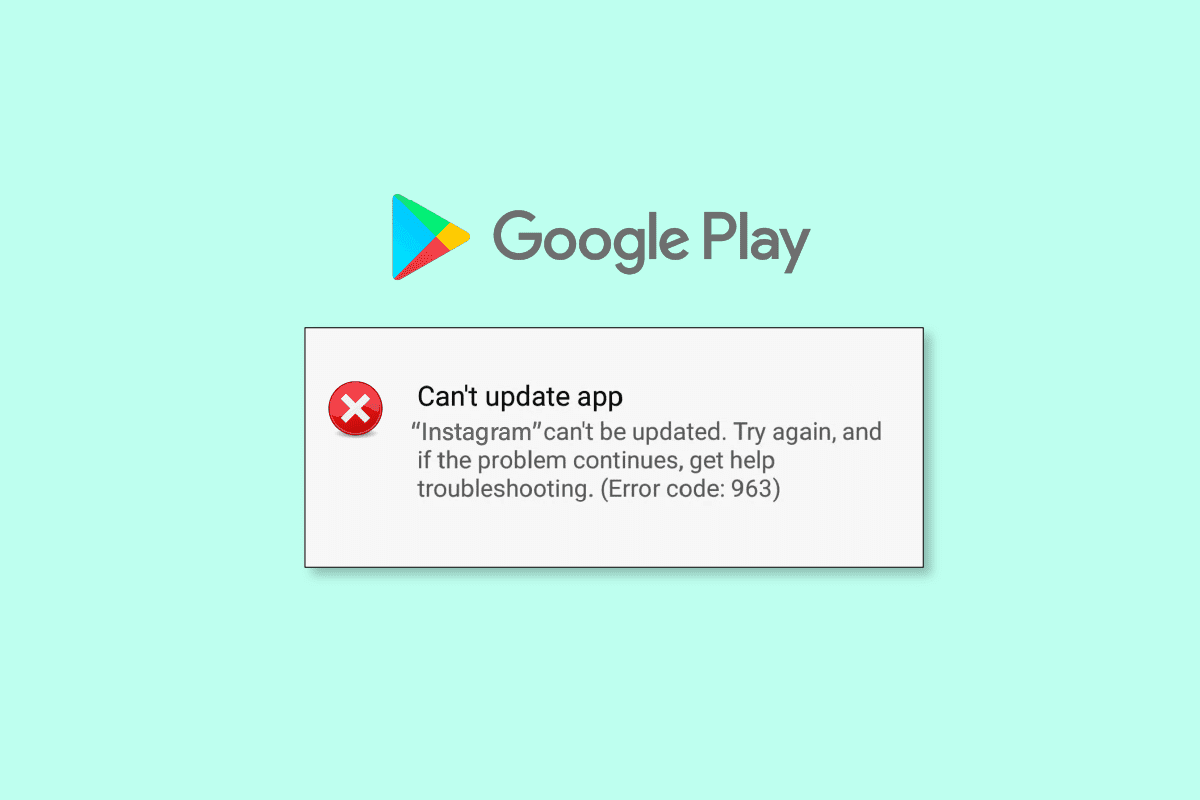
Spis treści:
Jak naprawić błąd Sklepu Google Play 963
Przed przejściem przez rozwiązania do naprawy Sklep Google Play brak pobierania aplikacji, poniżej wymieniliśmy możliwe przyczyny tego problemu.
- Problemy z kartą SD.
- Niestabilne połączenie internetowe.
- Uszkodzone konto Google.
- Android nieaktualny.
- Problemy z aplikacją HTC Lock Screen.
- Problemy z ustawieniami sieciowymi.
- Problemy z pamięcią podręczną Sklepu Google Play.
Uwaga: każdy smartfon ma te same ustawienia w innym interfejsie użytkownika, więc wszystkie telefony nie są takie same. Zawsze upewnij się, że na urządzeniu są modyfikowane prawidłowe ustawienia, zanim spróbujesz je zmienić. Czynności opisane w tym artykule dotyczą urządzenia Moto G(8) Power Lite Stock z systemem Android 10.
Metoda 1: Przełącz na stabilne połączenie sieciowe
Czasami wadliwe połączenie internetowe może spowodować błąd Google Play 963. Upewnij się, że Twój internet jest wystarczająco szybki i stabilny, aby pobierać lub aktualizować aplikacje.
Jeśli masz połączenie Wi-Fi, upewnij się, że znajdujesz się w zasięgu połączenia Wi-Fi. Jeśli połączenie Wi-Fi nadal nie działa, spróbuj zmienić Wi-Fi, aby sprawdzić, czy połączenie jest stabilne.
Metoda 2: Przenieś aplikacje z karty SD do pamięci wewnętrznej urządzenia
Ta metoda ma zastosowanie, gdy aplikacje są zainstalowane w pamięci zewnętrznej, a nie w pamięci wewnętrznej. Mogą one powodować problemy z aktualizacją aplikacji, ponieważ karty pamięci nie obsługują dużych aplikacji i powodują brak miejsca podczas aktualizacji, dlatego dobrze jest przenieść aplikacje z pamięci zewnętrznej urządzenia do pamięci wewnętrznej.
1. Przejdź do menu Ustawienia, dotykając ikony koła zębatego na pasku powiadomień.

2. Stuknij w Aplikacje i powiadomienia
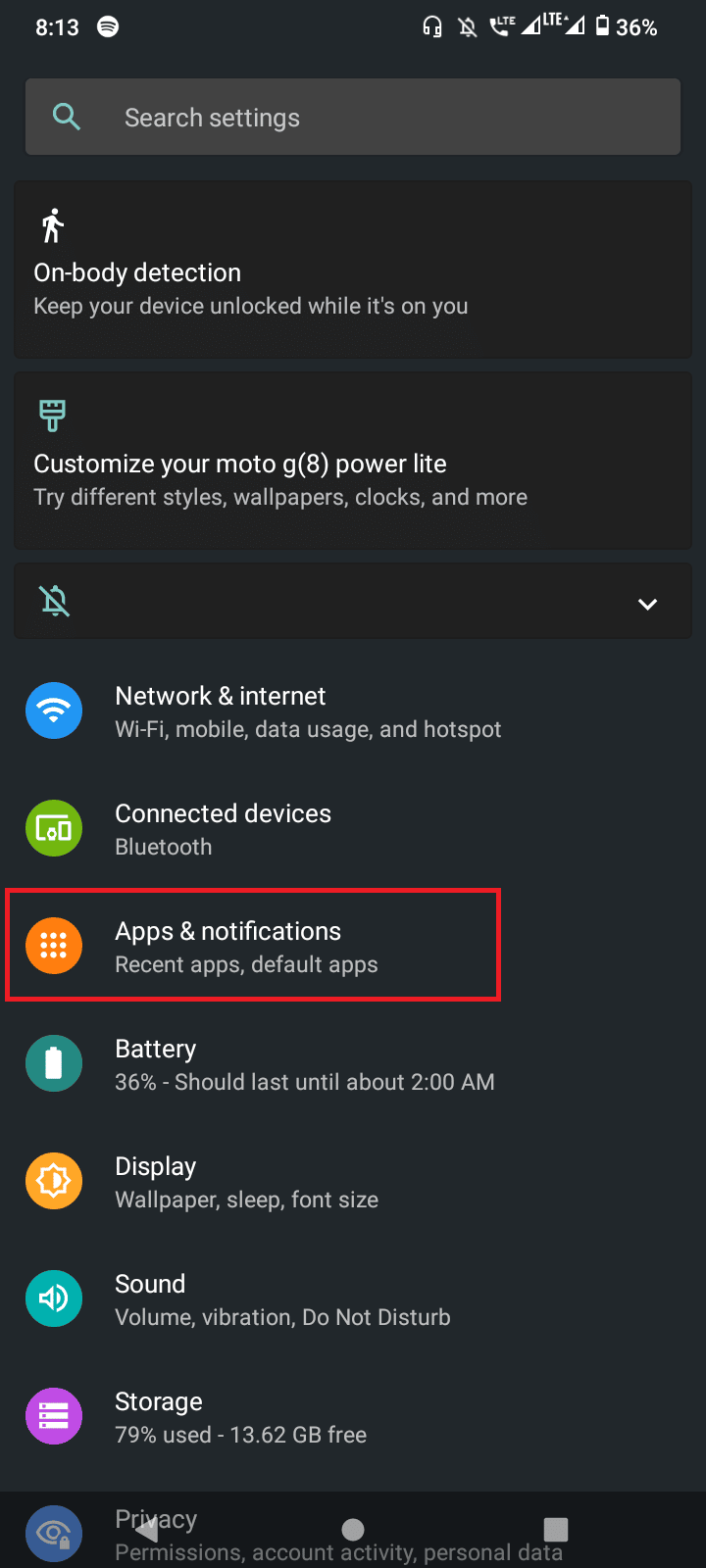
3. Przejdź do Zobacz wszystkie aplikacje.
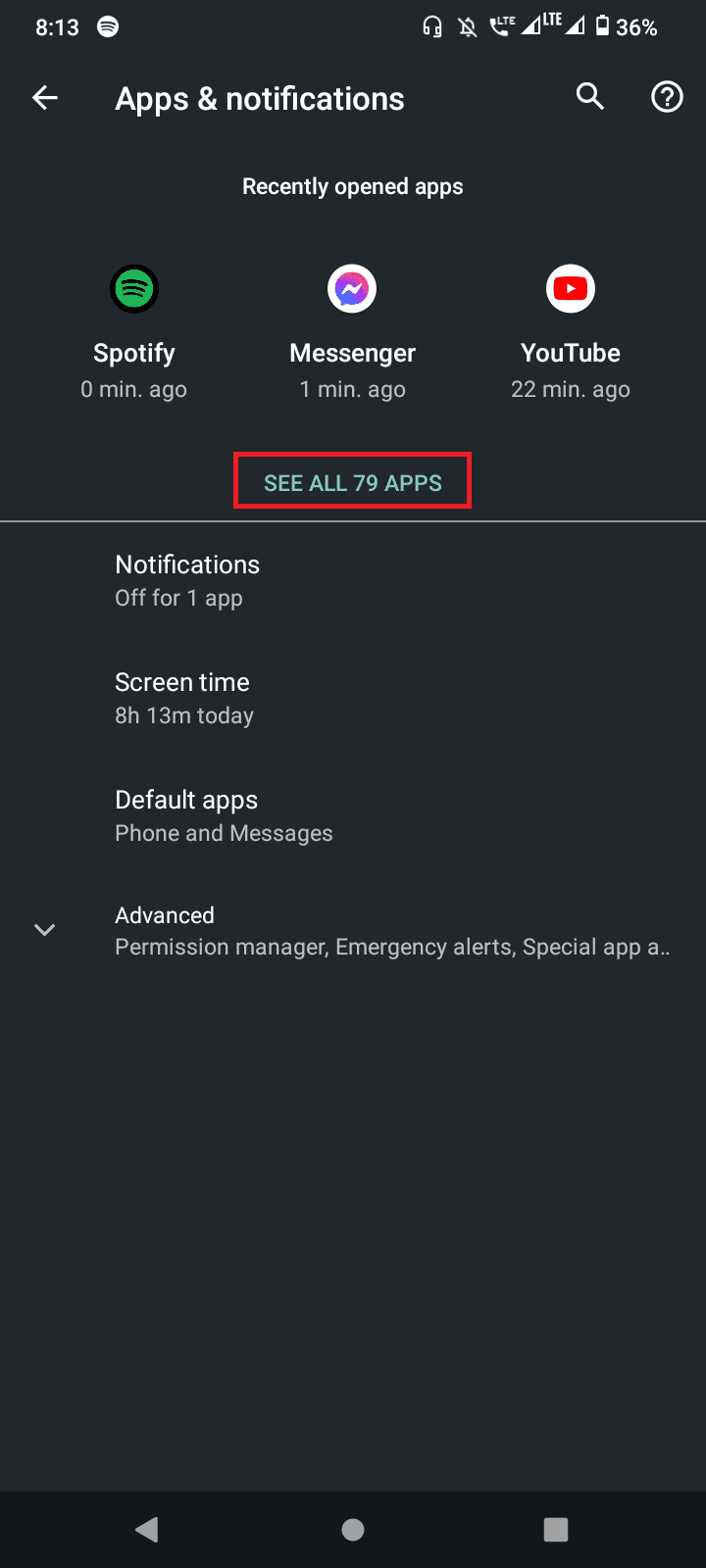
4. Przejdź do konkretnej aplikacji, która powoduje błąd Google Play 963, aw środku dotknij Przenieś do pamięci urządzenia.
5. Spowoduje to przeniesienie danych do pamięci wewnętrznej i zapobiegnie błędom.
Metoda 3: Ponownie dodaj konto Google
Możliwą naprawą błędu Google Play 963 jest usunięcie i ponowne dodanie konta Google użytego do pobrania aplikacji.
1. Przejdź do menu Ustawienia, przesuwając palcem w dół od paska powiadomień, dotknij ikony koła zębatego, aby je otworzyć.
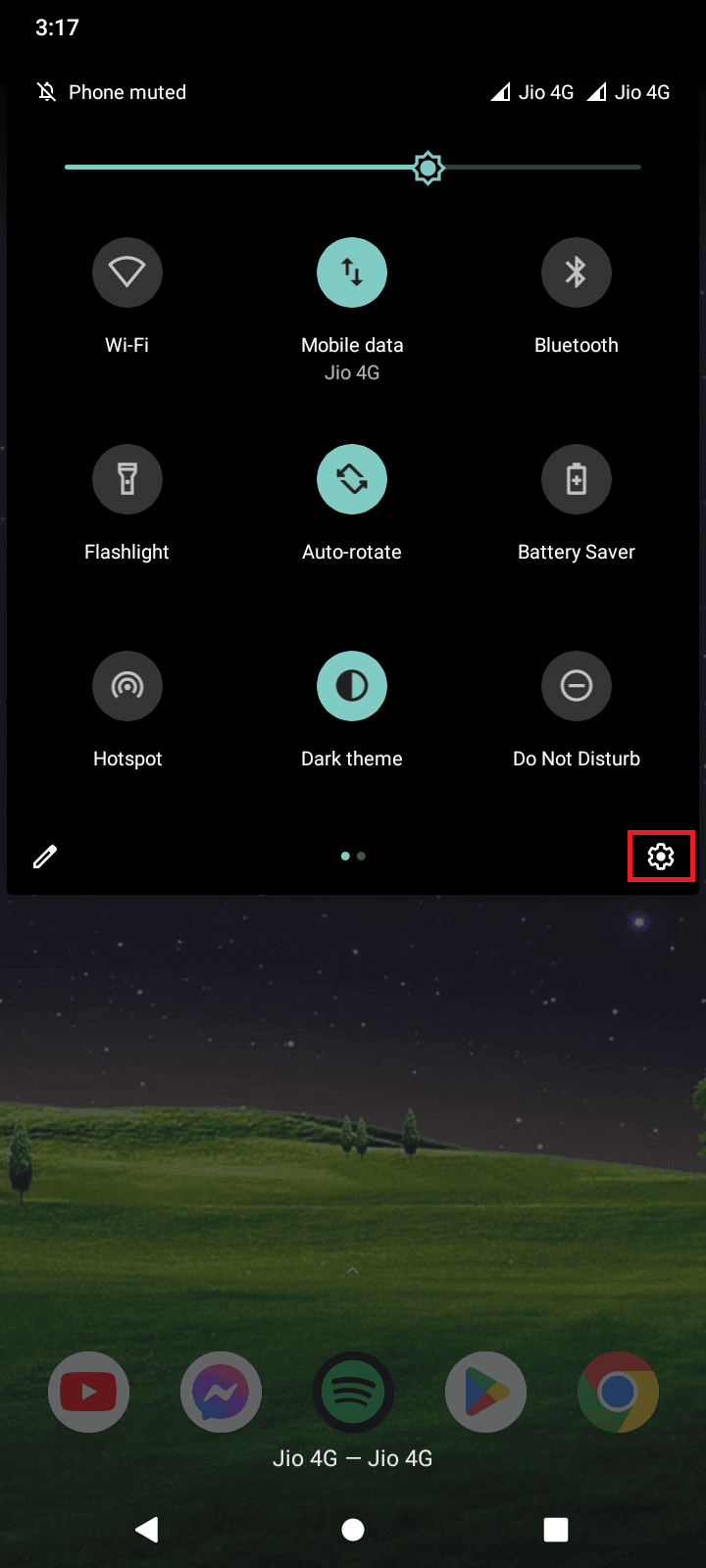
2. Teraz przejdź do Konta.
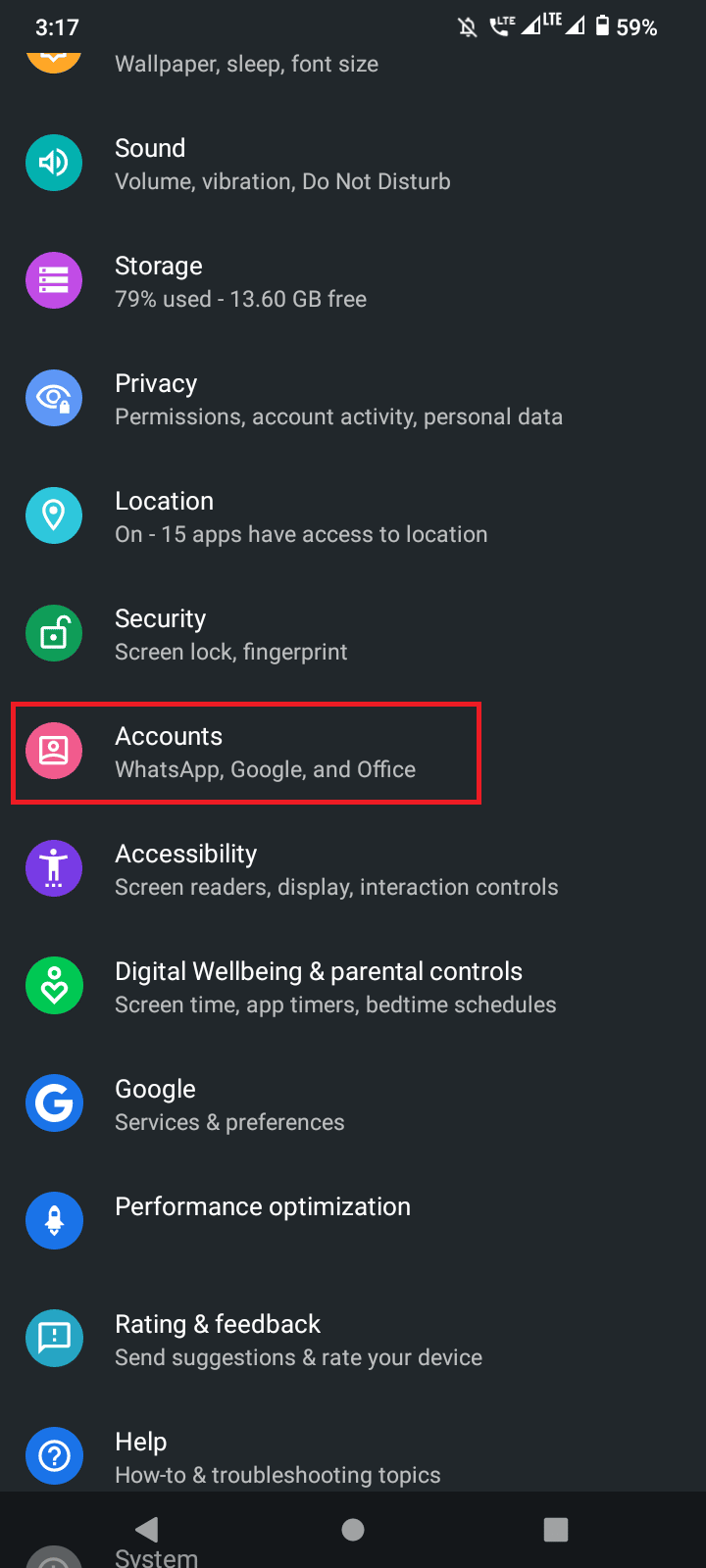
3. Stuknij w Google i wewnątrz, konta użyte do zalogowania się na urządzeniu będą dostępne.
4. Stuknij konto, którego używasz do pobierania aplikacji ze Sklepu Play.
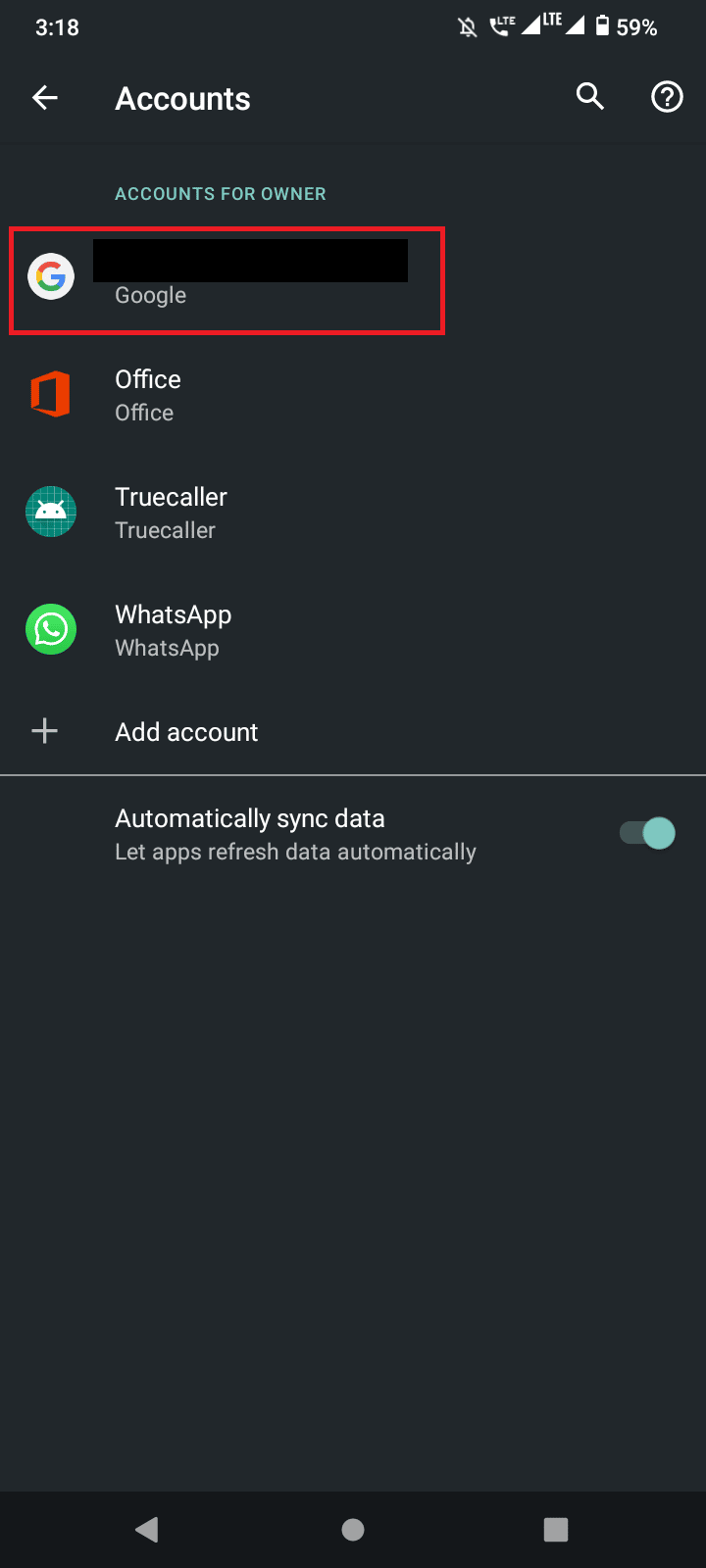
5. Teraz dotknij USUŃ KONTO, spowoduje to usunięcie konta.
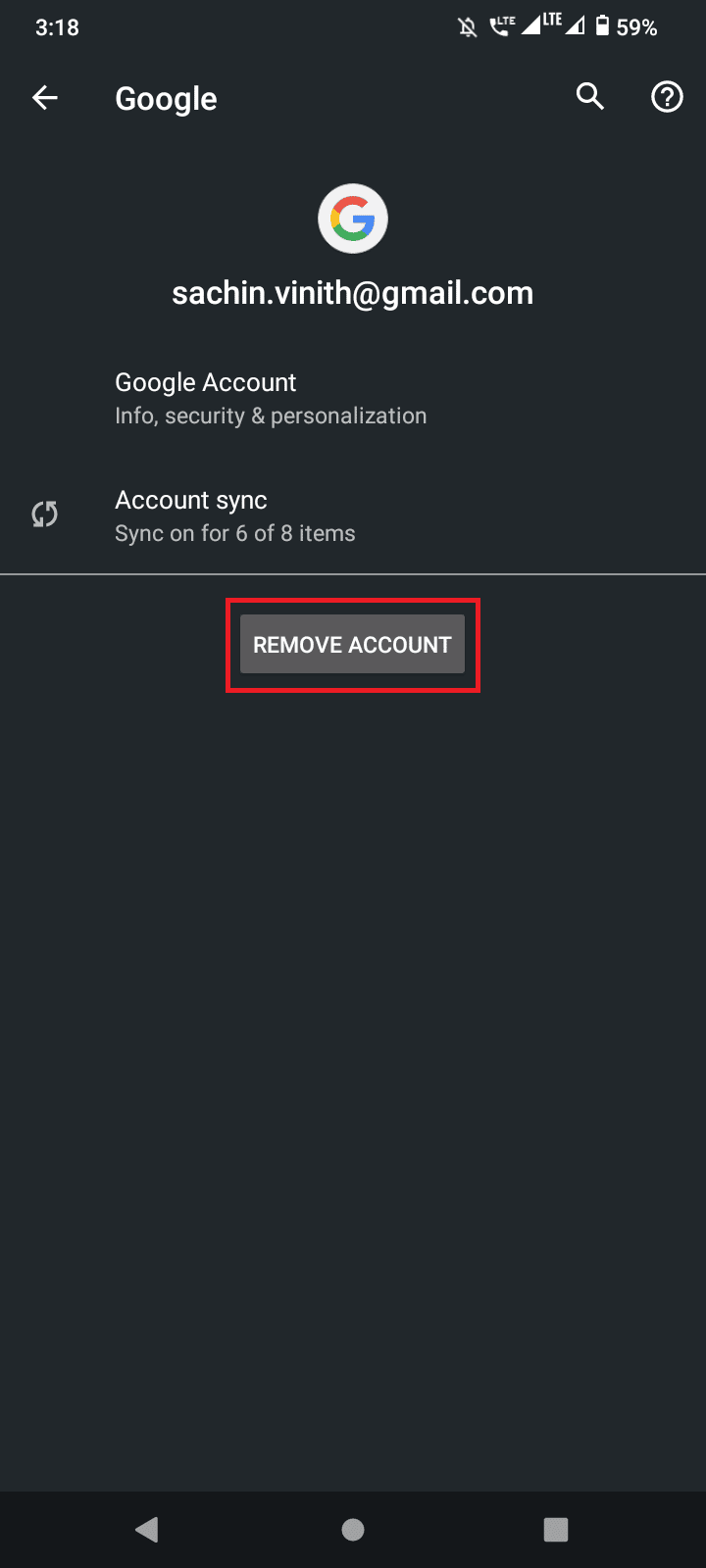
6. Po usunięciu konta z urządzenia należy dodać je ponownie, na tym samym ekranie stuknij w Dodaj konto.
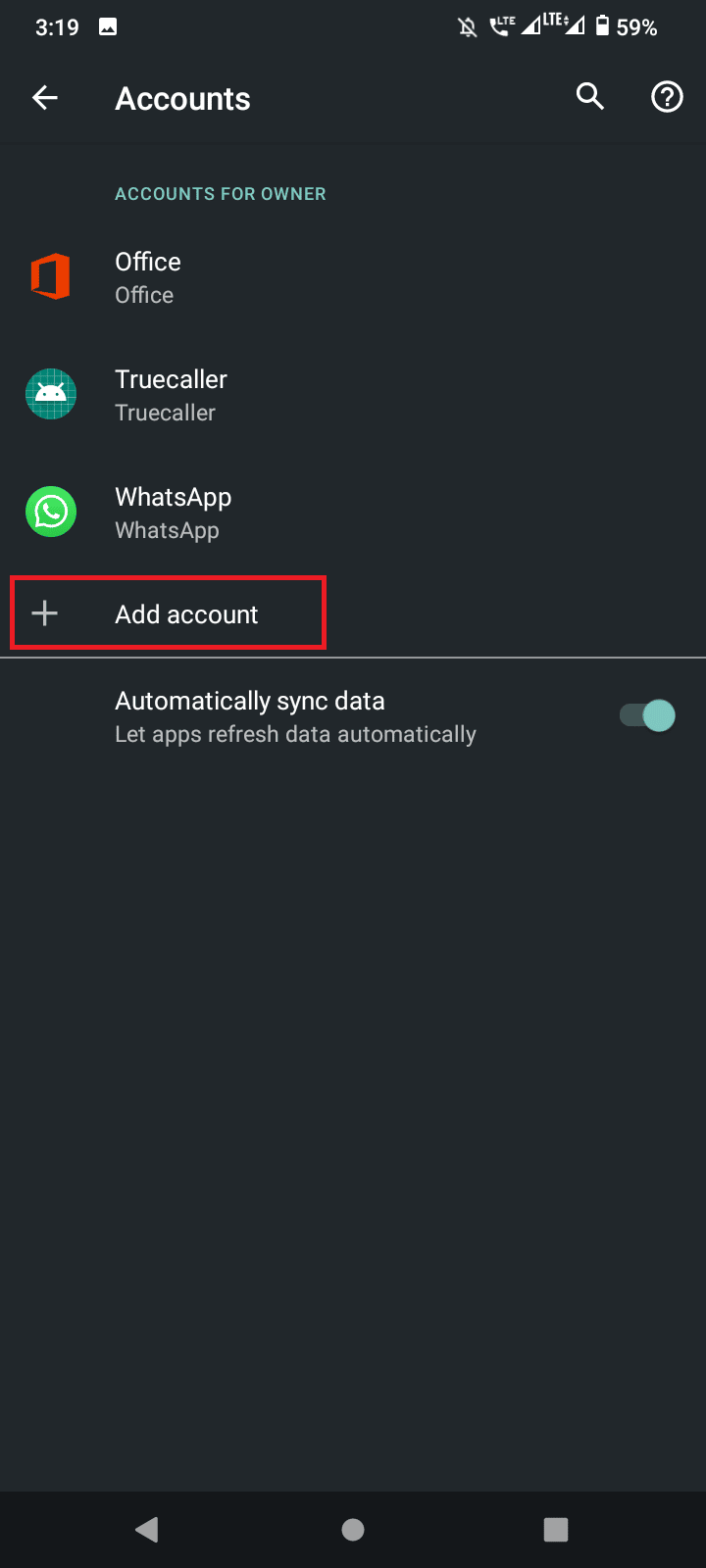
7. Teraz dotknij Google, a zobaczysz serię kroków, które możesz wykonać, aby zalogować się na konto Google przy użyciu swojego identyfikatora e-mail i hasła.
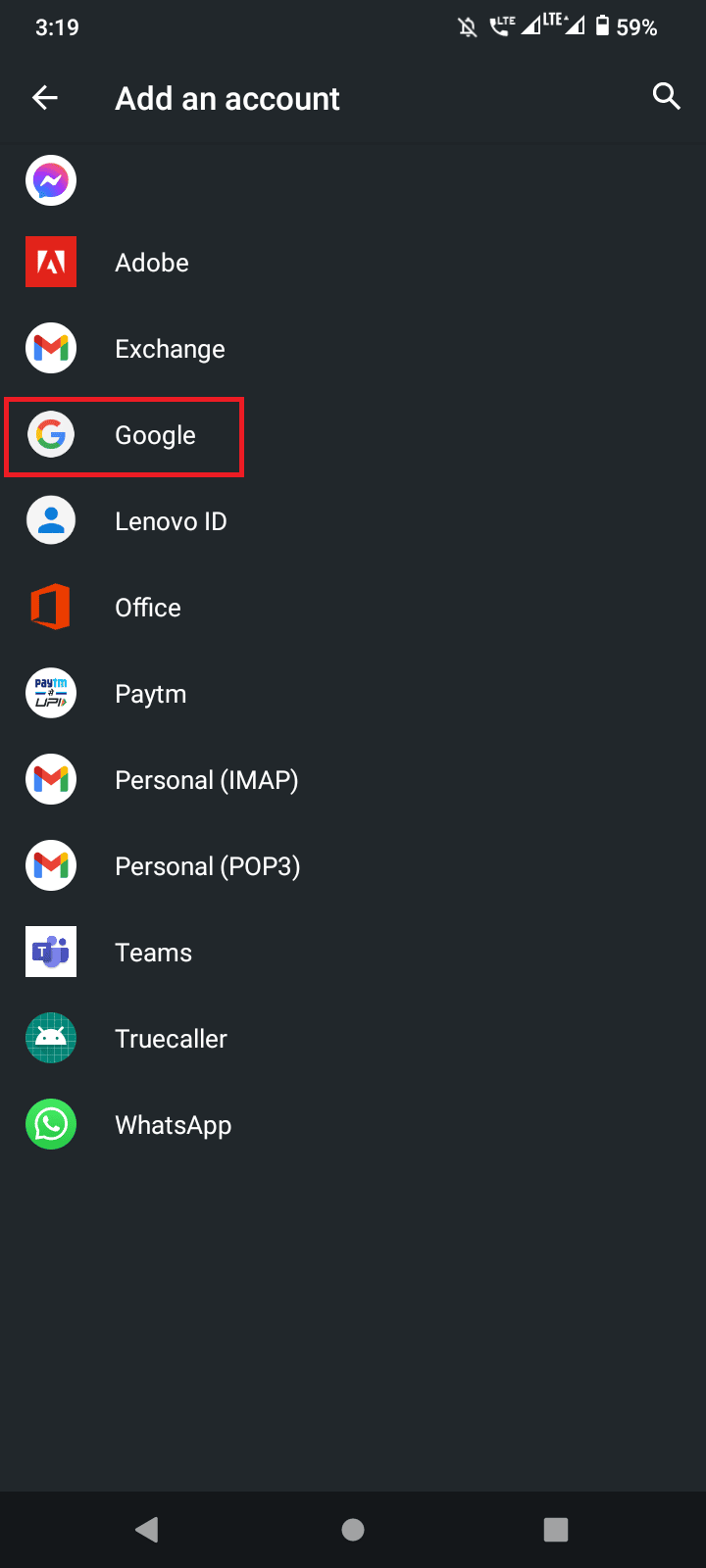
Metoda 4: Włóż ponownie kartę SD
Jeśli zainstalowałeś aplikacje w pamięci masowej, to znaczy, jeśli zdecydowałeś się zainstalować aplikacje w pamięci zewnętrznej, ponowne włożenie karty SD może rozwiązać problem.
1. Przejdź do Ustawień, dotykając ikony koła zębatego na pasku powiadomień.
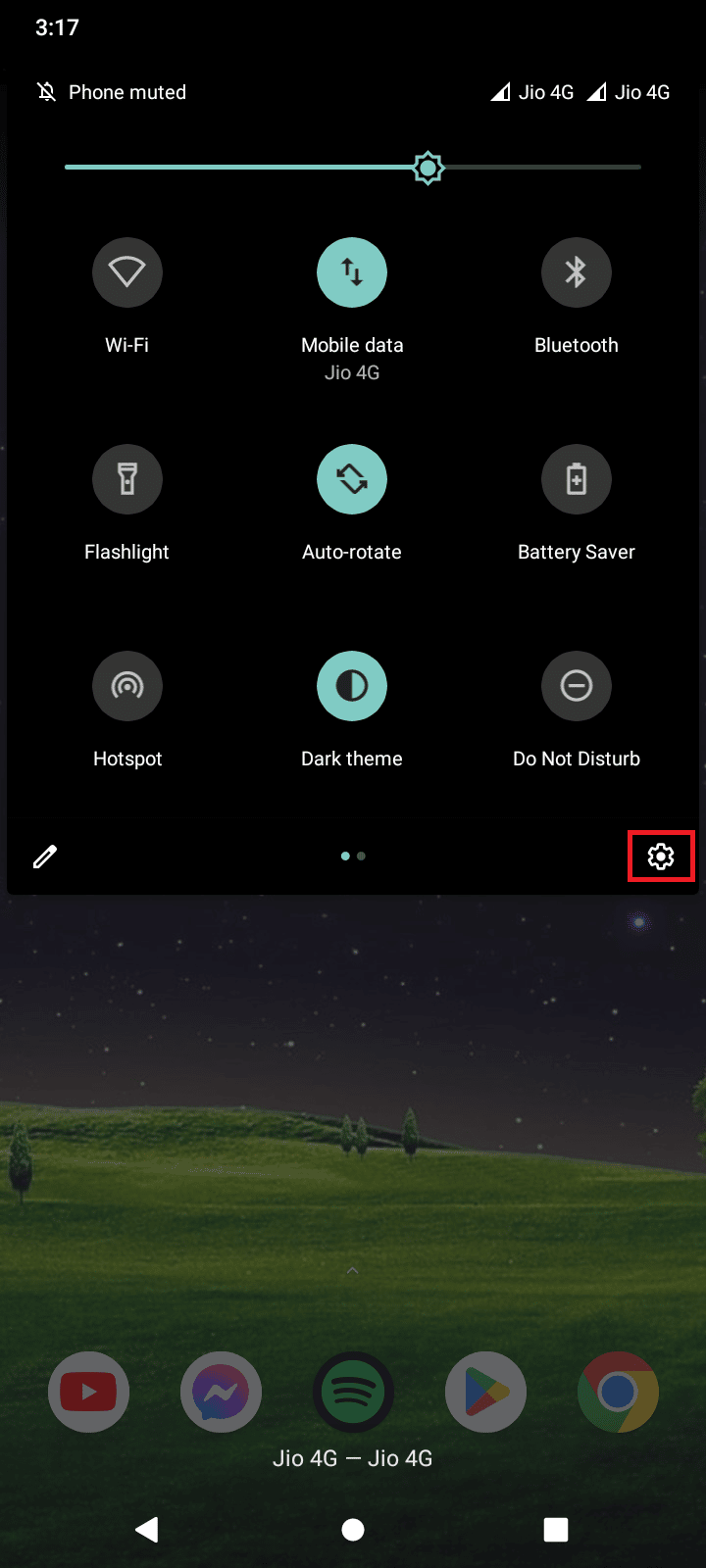
2. Przejdź do menu Pamięć, aby wyjąć kartę SD.
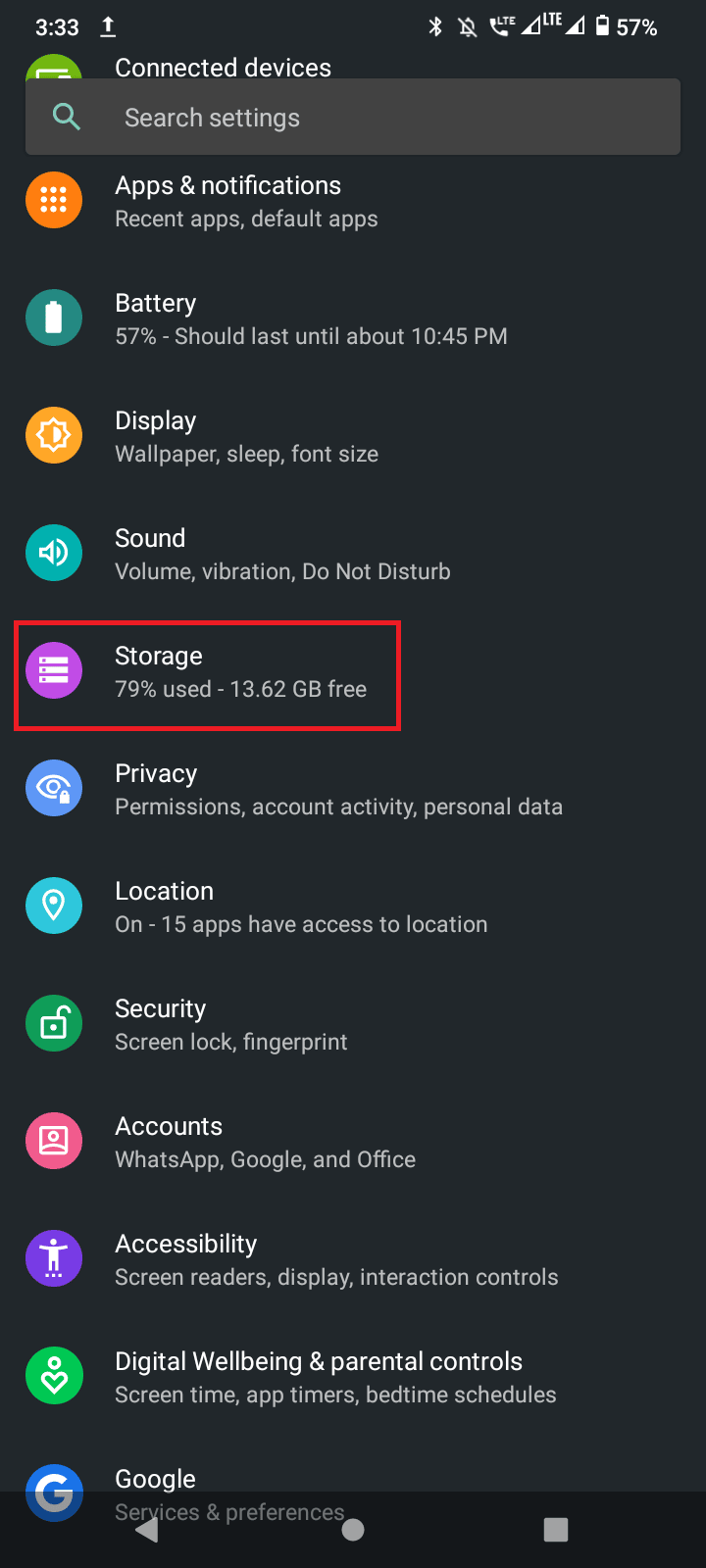
3. Na koniec dotknij przycisku Wysuń, aby go odmontować.
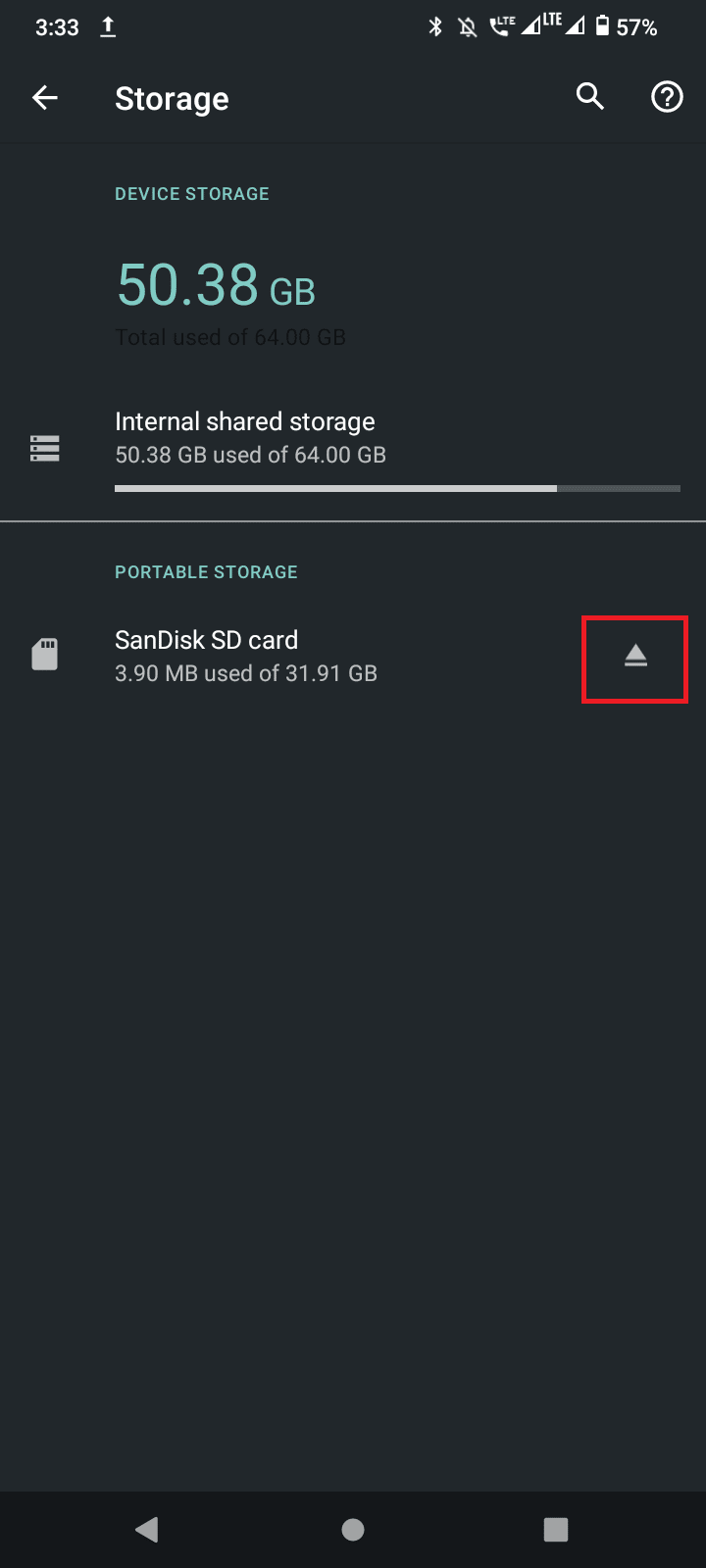
4. Wyjmij kartę SD i włóż ją ponownie.
Sprawdź, czy błąd Google Play 963 został naprawiony.
Metoda 5: Zaktualizuj system operacyjny Android
Czasami przestarzała wersja Androida może powodować problemy, z tego powodu producenci Androida często wprowadzają aktualizacje, aby rozwiązać takie problemy, ponieważ każde urządzenie ma różne metody i procesy aktualizacji telefonu z Androidem, odwiedź nasz artykuł pod adresem Ręczna aktualizacja Androida do najnowszej wersji wersję, aby zapoznać się ze szczegółowym przewodnikiem dotyczącym aktualizacji urządzenia z systemem Android.
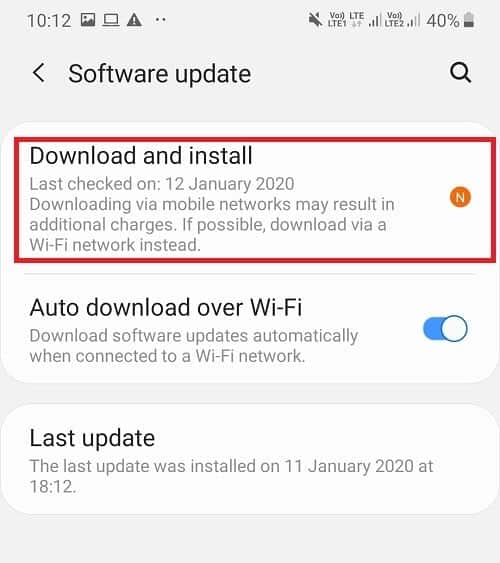
Metoda 6: Wyczyść pamięć podręczną sklepu Google Play
Możesz spróbować wyczyścić dane Google Playstore, jeśli wystąpi błąd sklepu Play 963, ten proces jest szybki i prosty, wykonaj poniższe czynności, aby wyczyścić dane Google Playstore.
1. Na ekranie głównym przesuń palcem w dół i dotknij ikony koła zębatego, aby otworzyć menu Ustawienia.
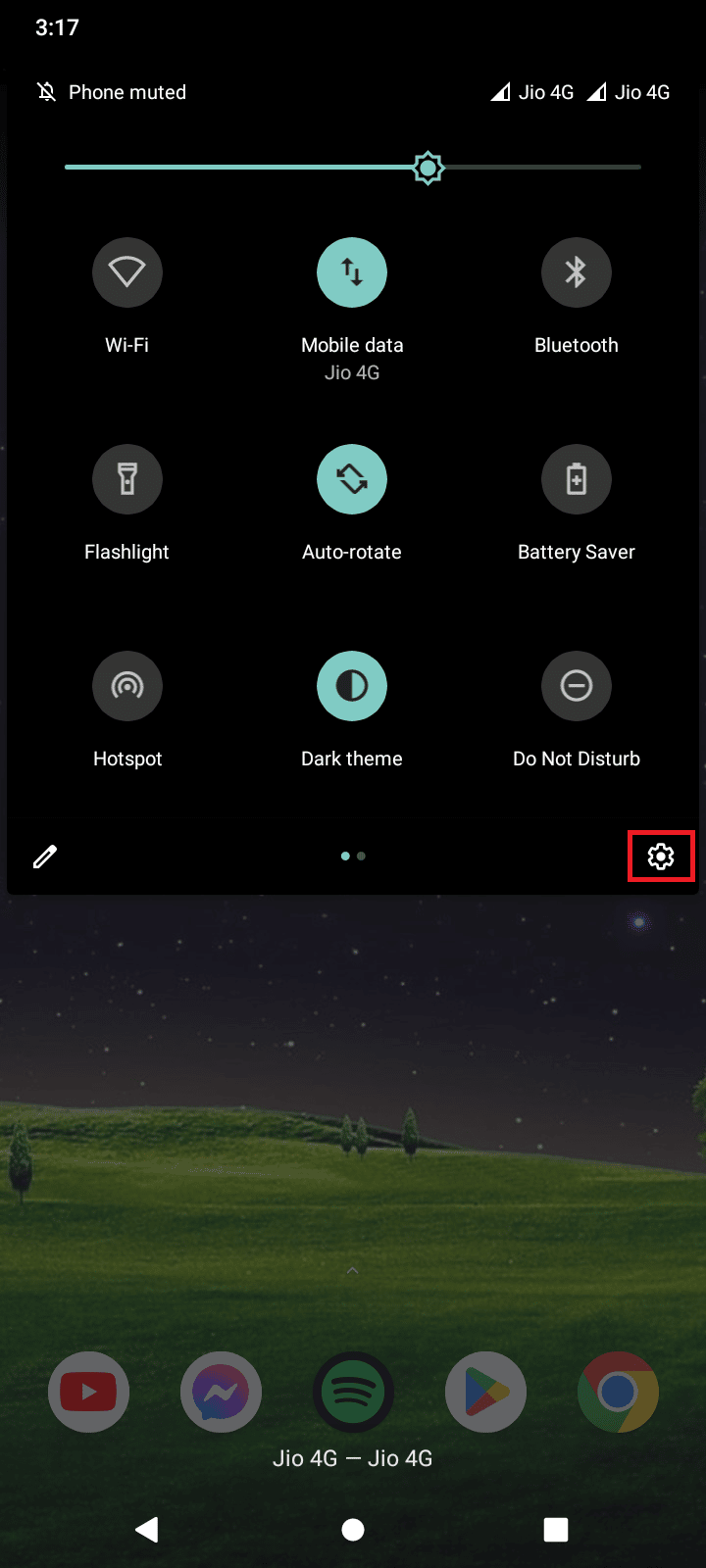
2. Stuknij w Aplikacje i powiadomienia.
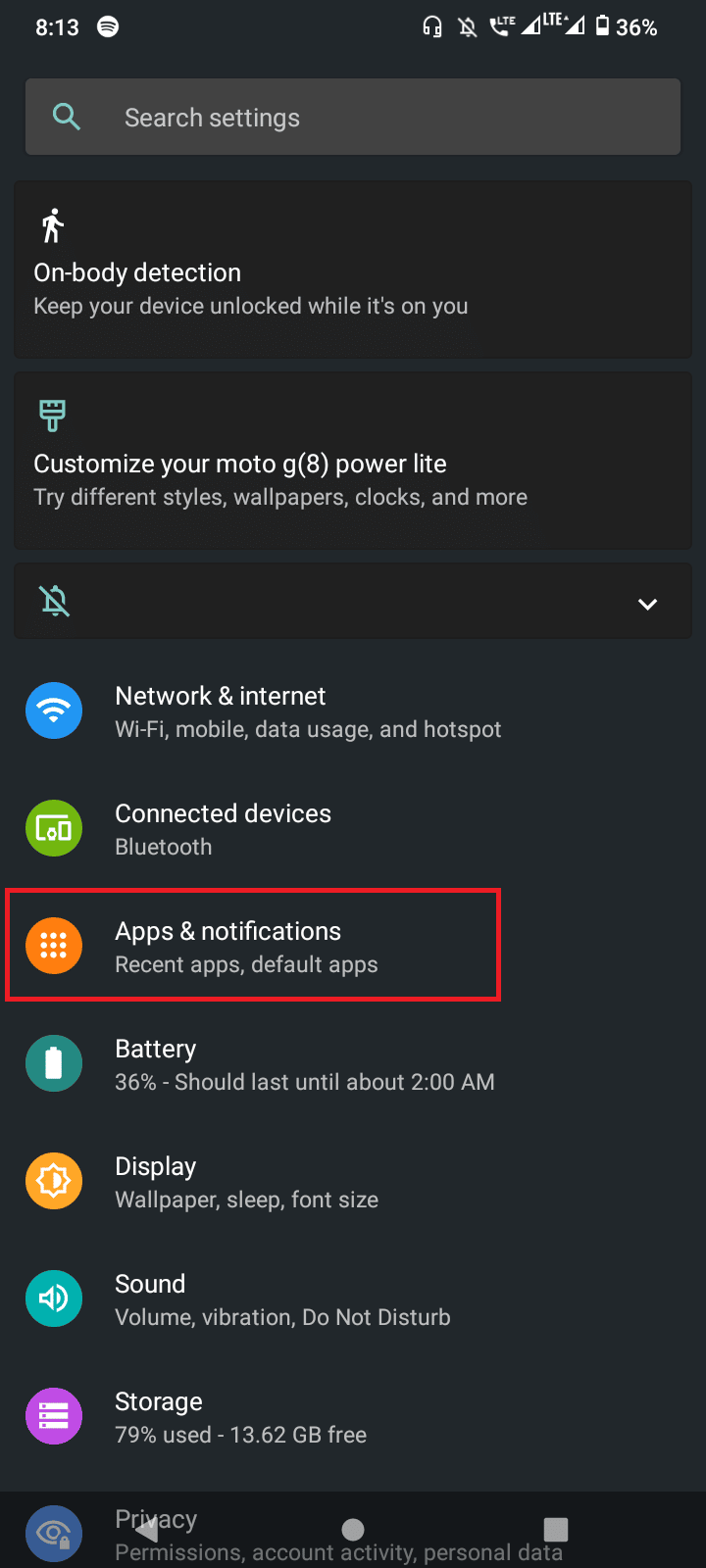
3. Kliknij ZOBACZ WSZYSTKIE APLIKACJE.
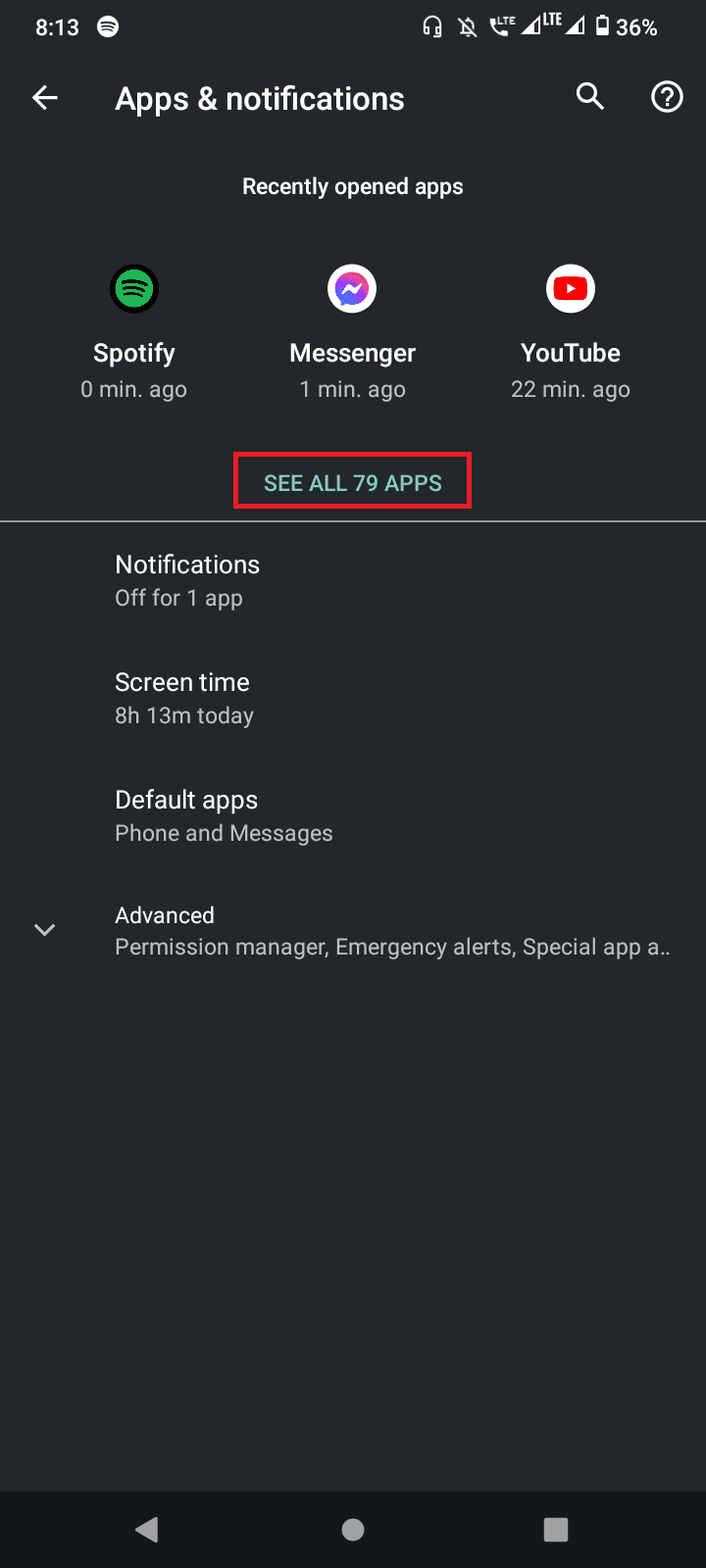
4. Teraz wyszukaj Sklep Google Play i dotknij go.
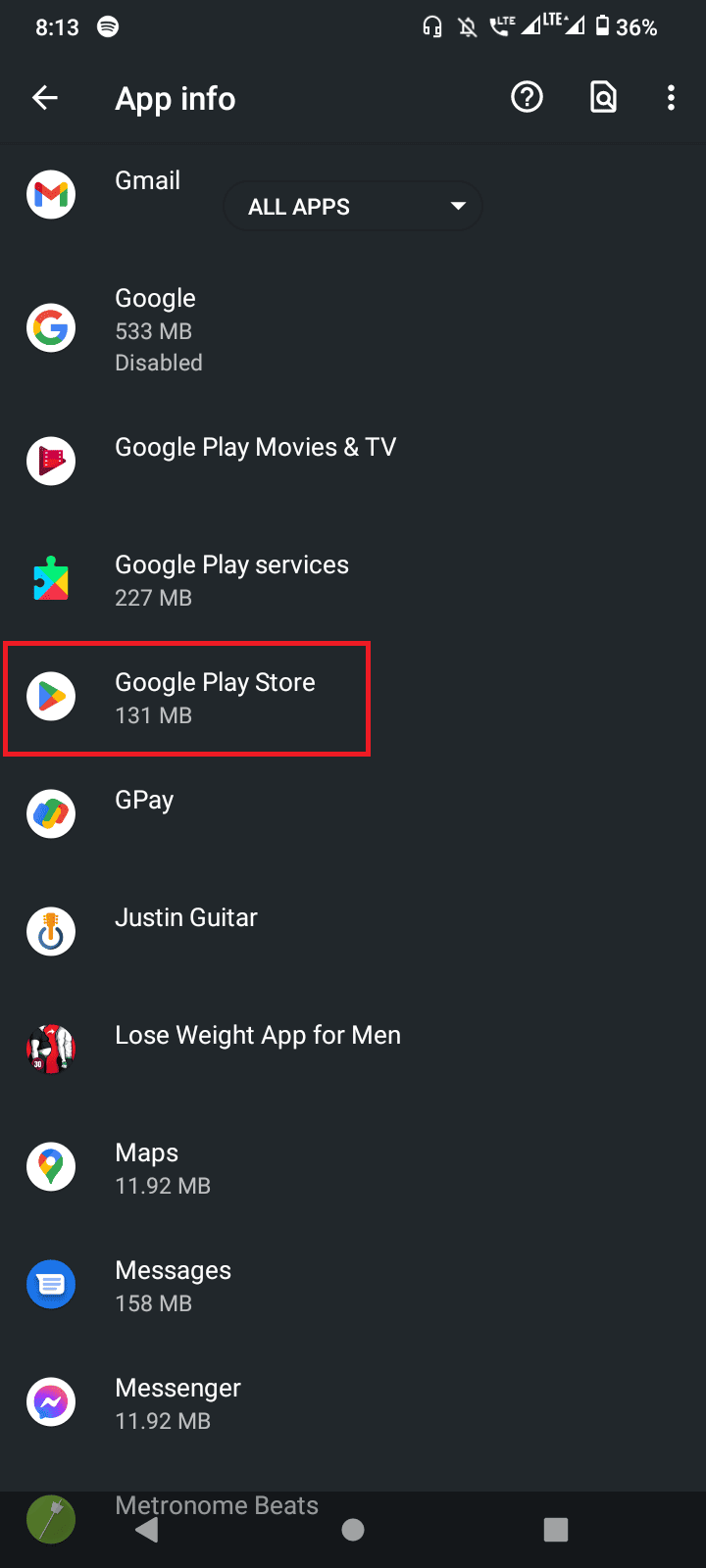
5. Stuknij w Pamięć i pamięć podręczna, aby uzyskać dostęp do ustawień danych.
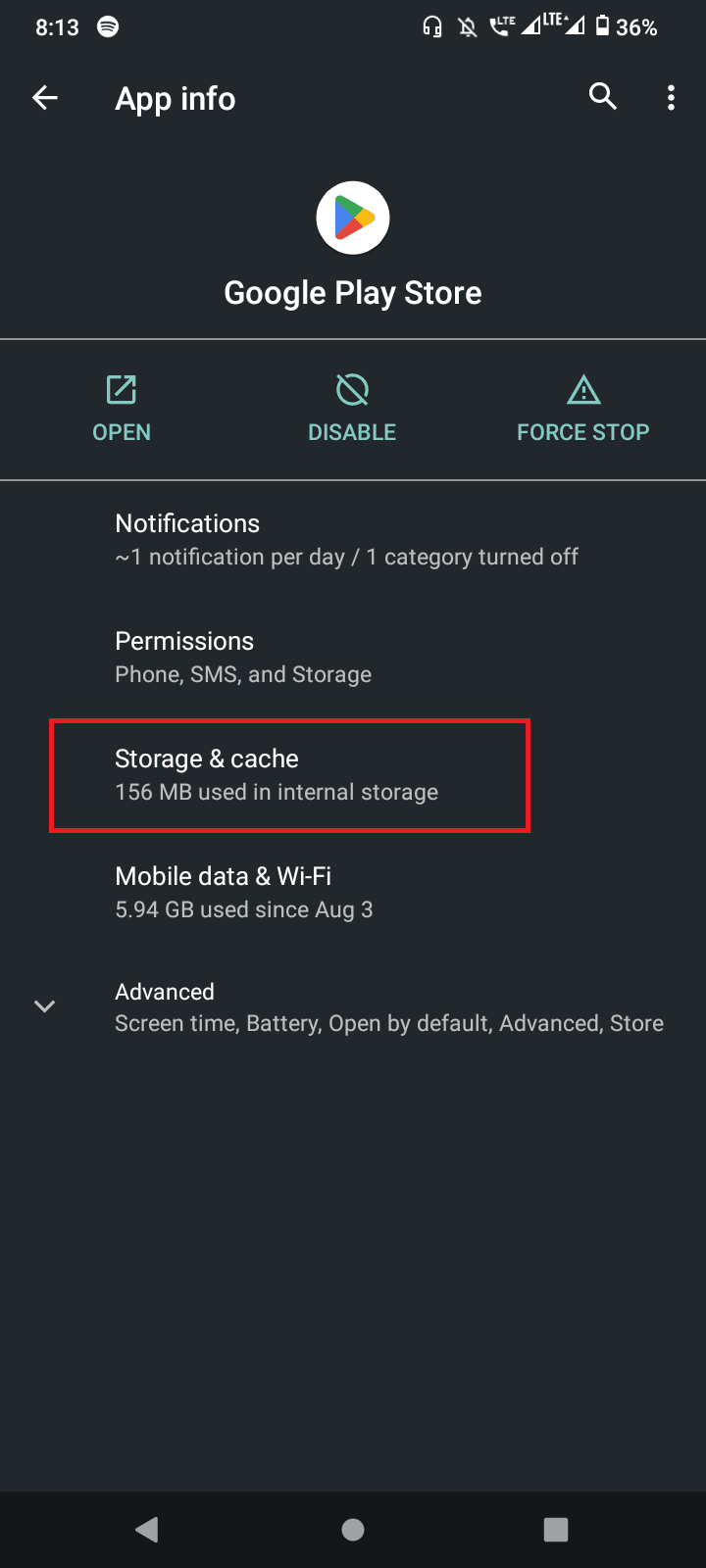
6. Stuknij w WYCZYŚĆ DANE i WYCZYŚĆ CACHE.

Metoda 7: Odinstaluj aktualizacje Sklepu Play
Błąd w aktualnej wersji sklepu Google Play może spowodować błąd sklepu Play 963, w przypadku tego problemu użytkownicy zgłosili, że odinstalowanie aktualizacji rozwiązało problem, ponieważ odinstalowanie ich może przywrócić bieżącą wersję do standardowej wersji sklepu Google Play.
1. Przesuń palcem w dół na pasku powiadomień i dotknij ikony koła zębatego, aby otworzyć menu Ustawienia.
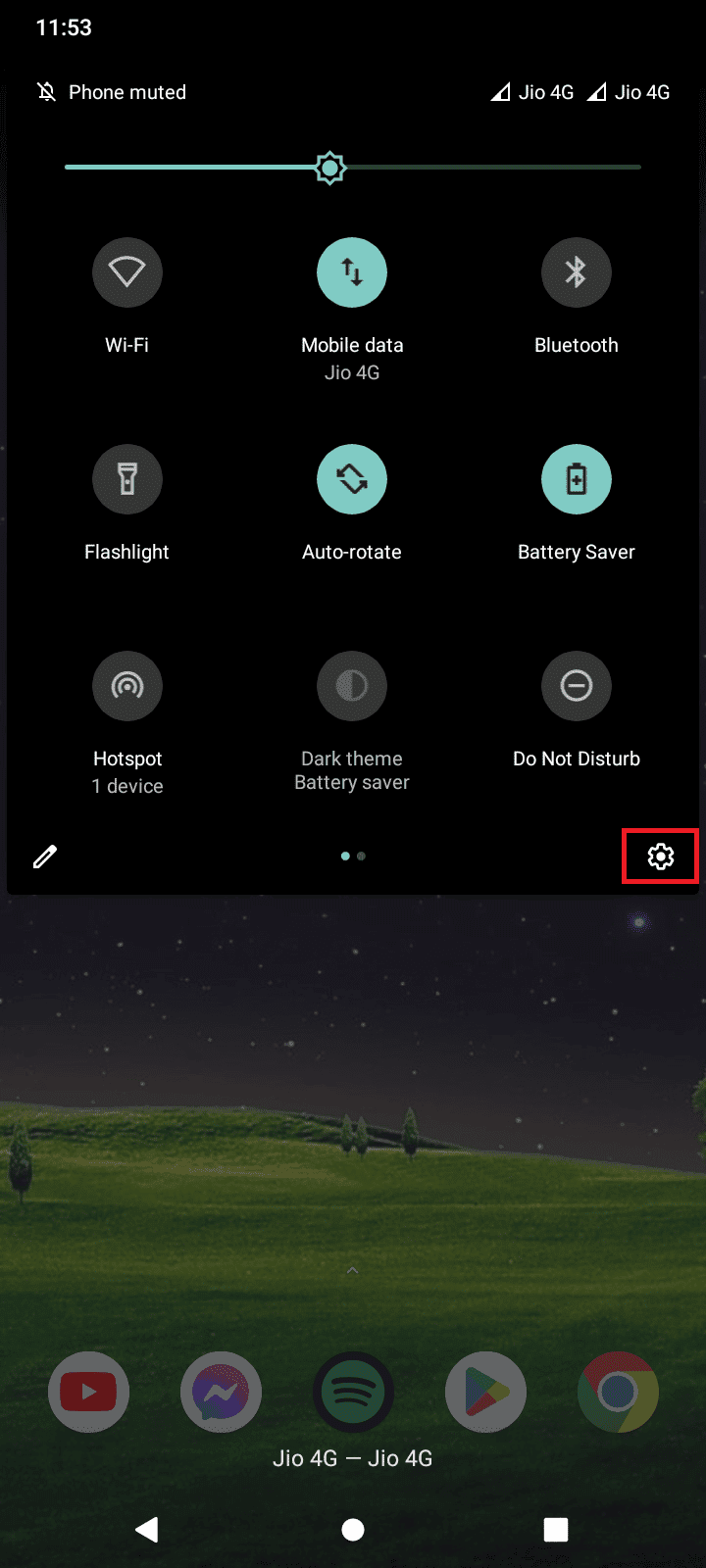
2. Stuknij w Aplikacje i powiadomienia.
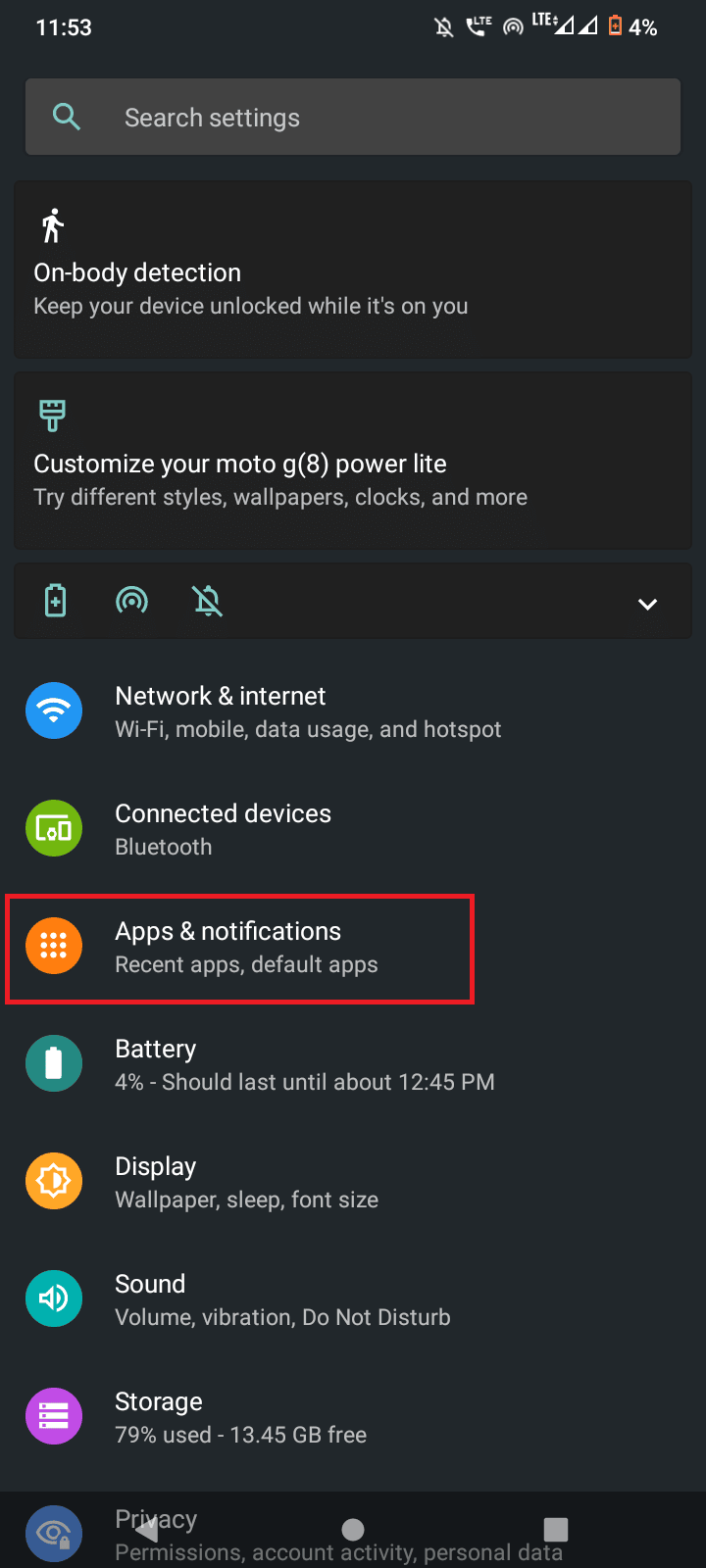
3. Teraz dotknij Informacje o aplikacji.
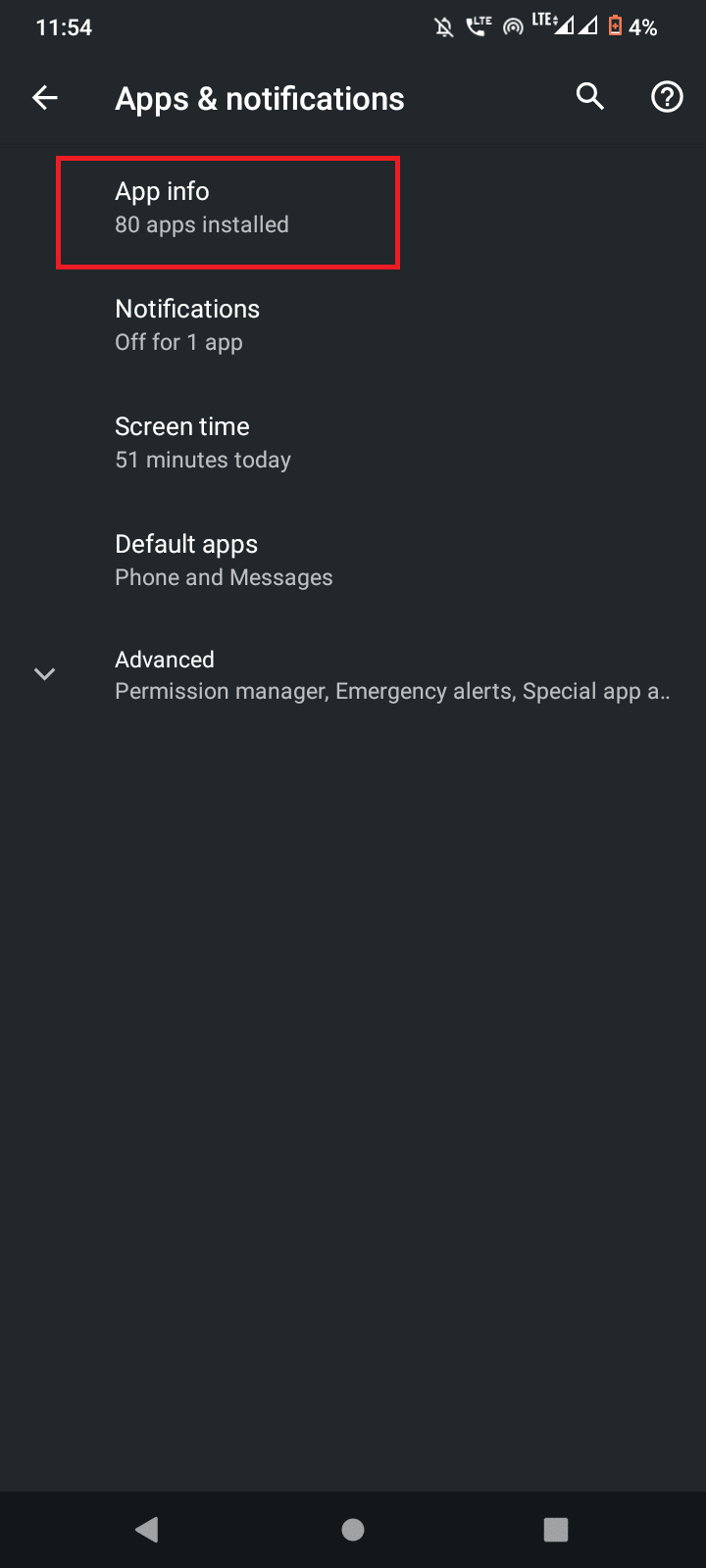
4. Wyszukaj Google Playstore i dotknij go.
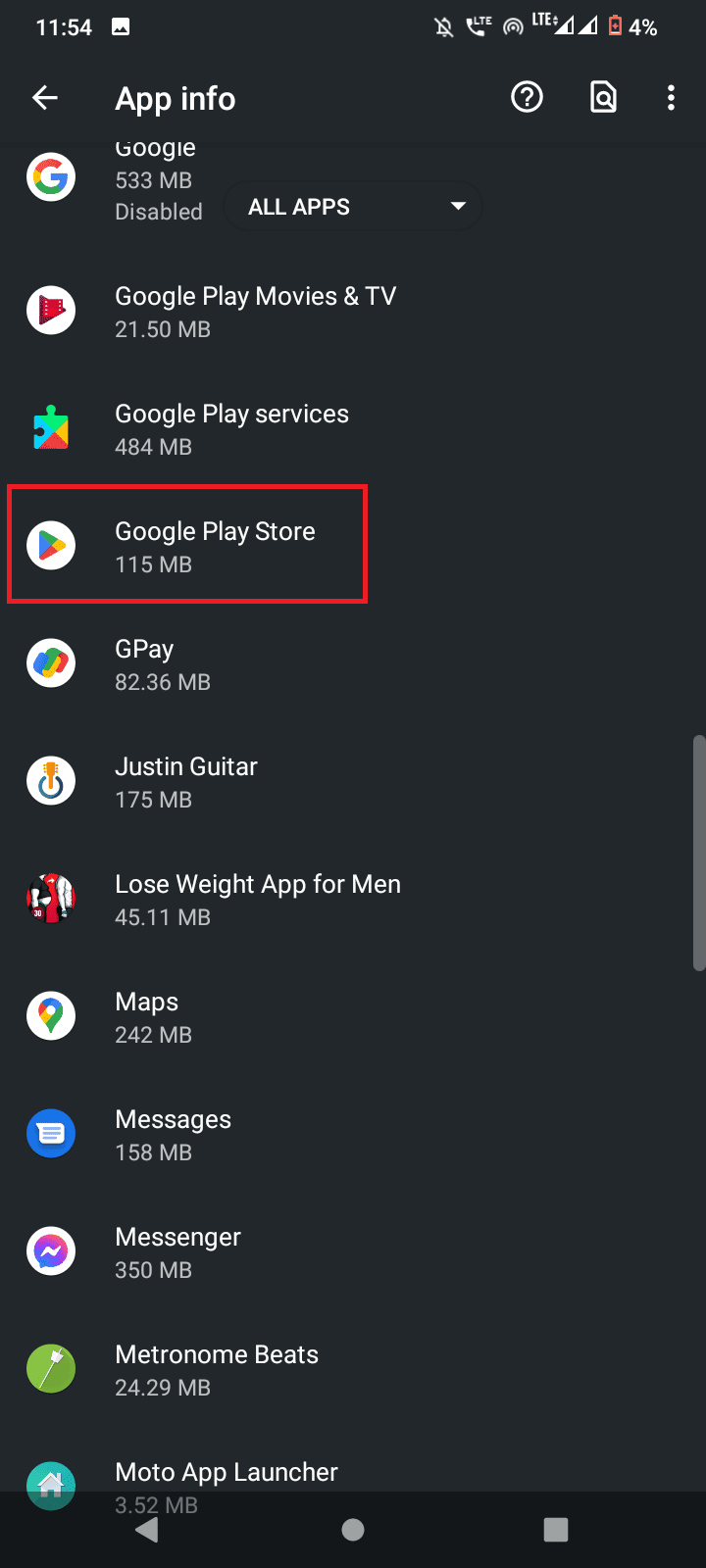
5. W menu dotknij opcji Odinstaluj aktualizacje, aby odinstalować aktualizacje aplikacji Google Playstore.
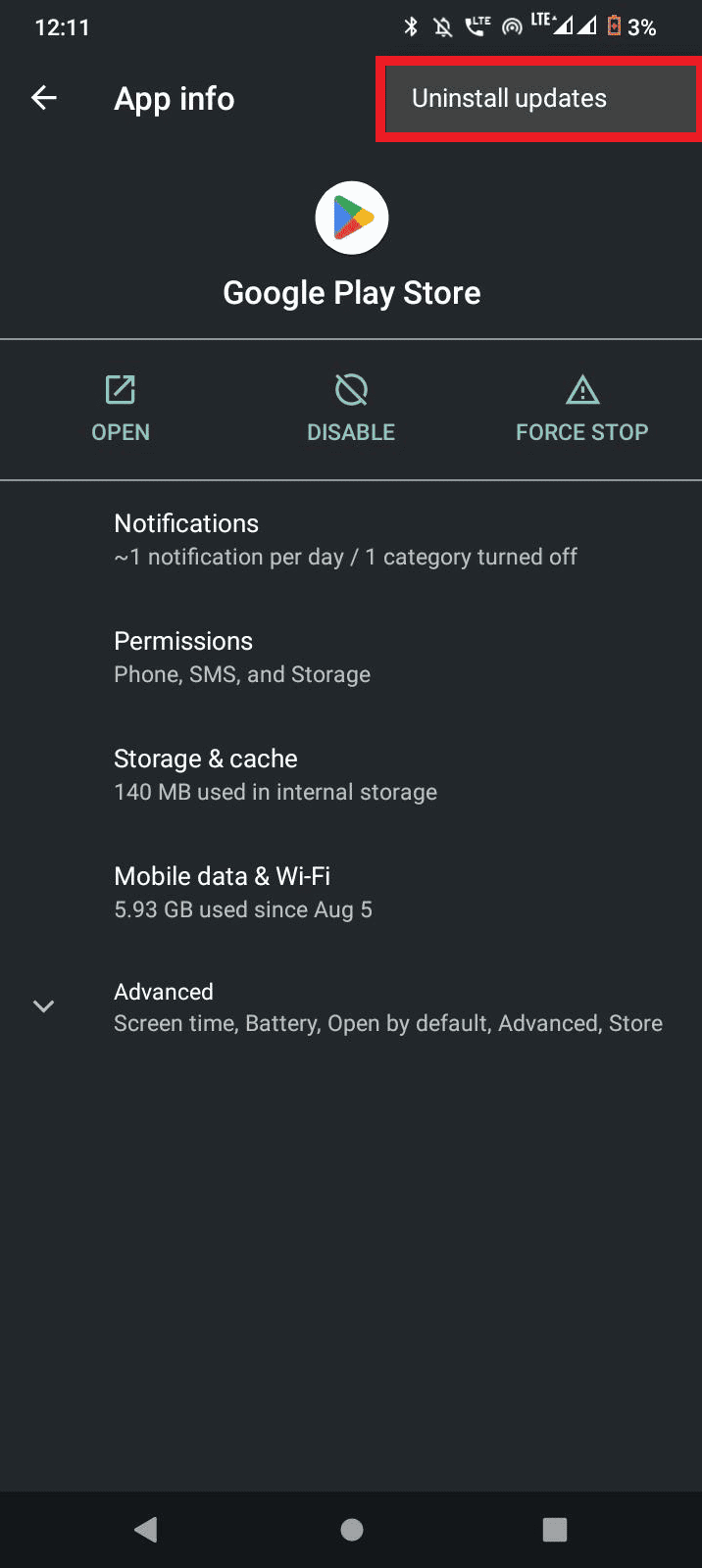
6. Kliknij OK w oknie potwierdzenia.
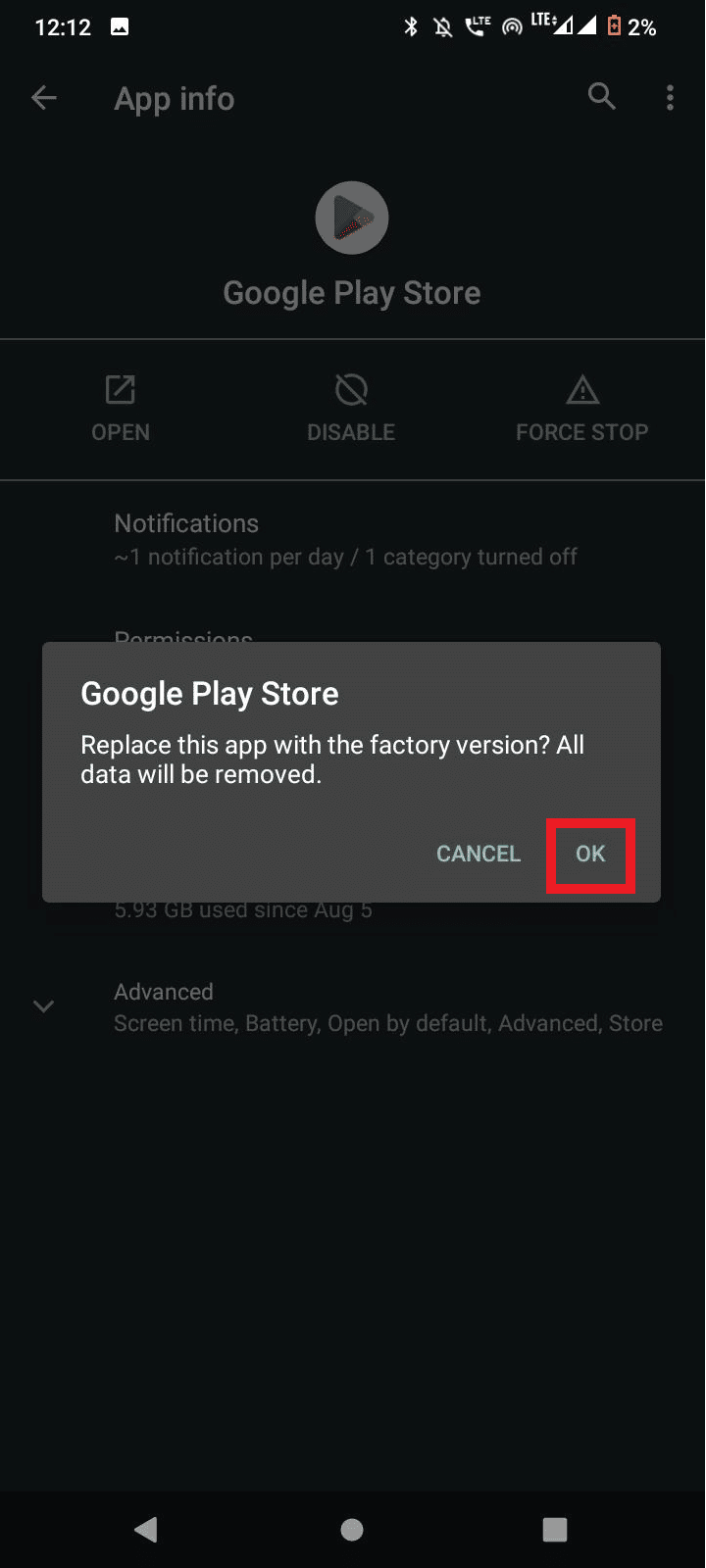
Uwaga: Wielu użytkowników HTC często zgłaszało ten problem, ale udało im się go wyeliminować, po prostu usuwając dane aplikacji ekranu blokady HTC.
1. Przejdź do menu Ustawienia i otwórz Aplikacje.
2. Teraz wyszukaj aplikację o nazwie Ekran blokady HTC i dotknij jej.
3. Stuknij w Wymuś zatrzymanie, a następnie stuknij w Odinstaluj aktualizacje na tym samym ekranie.
Metoda 8: Zresetuj ustawienia sieciowe
Jeśli sklep Google Play nie pobiera aplikacji, możesz spróbować zresetować sieć, można to zrobić, resetując ustawienia sieci.
1. Przejdź do menu Ustawienia z paska powiadomień.
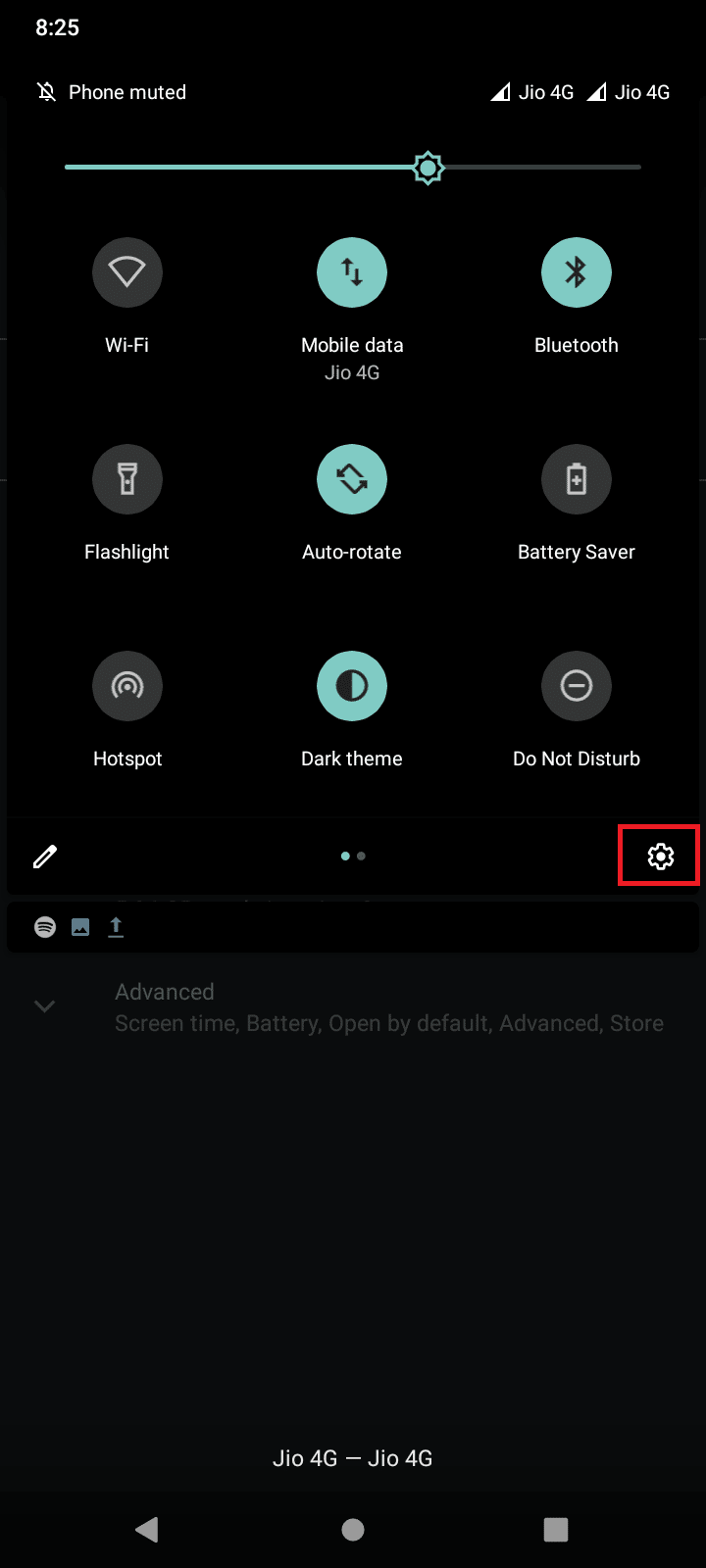
2. Przewiń w dół do opcji System.
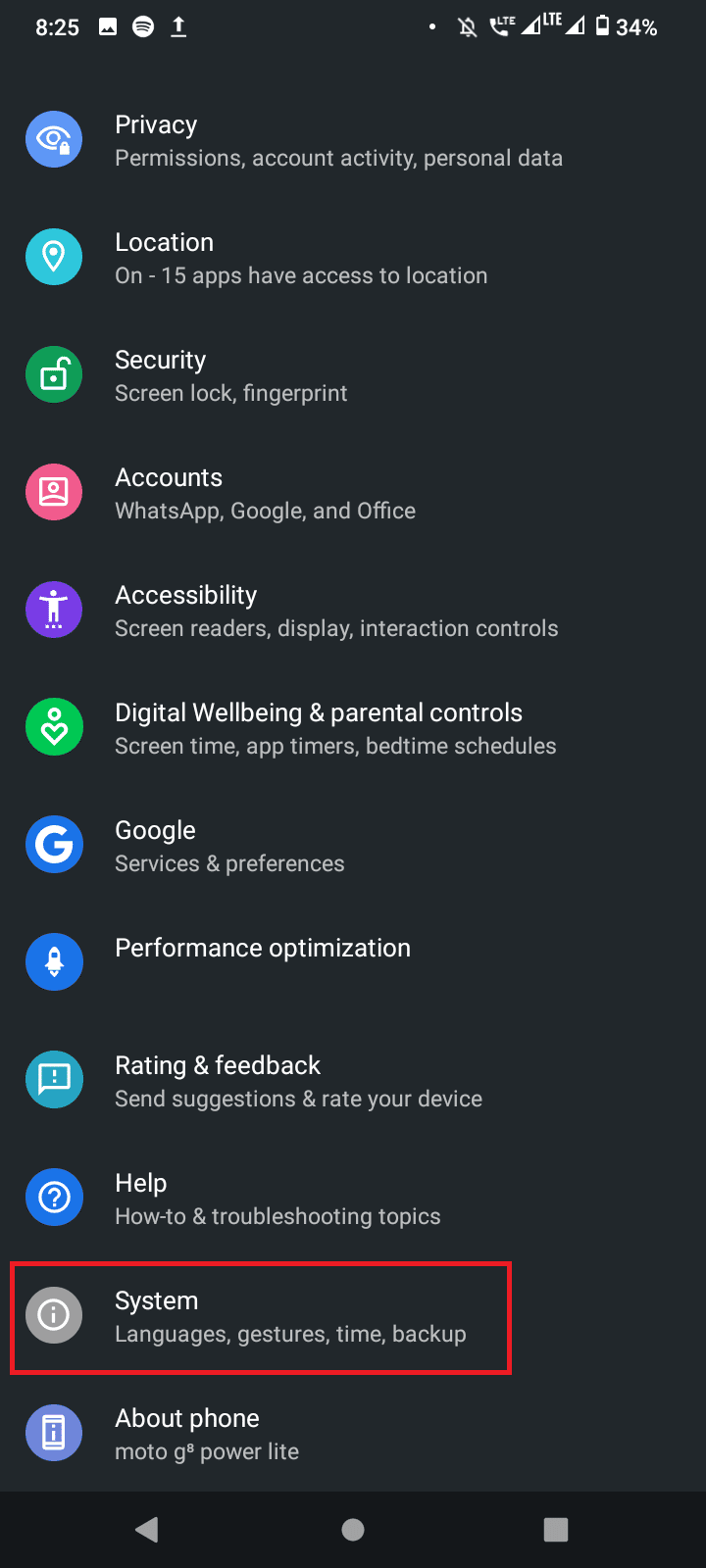
3. Teraz dotknij Resetuj opcje.
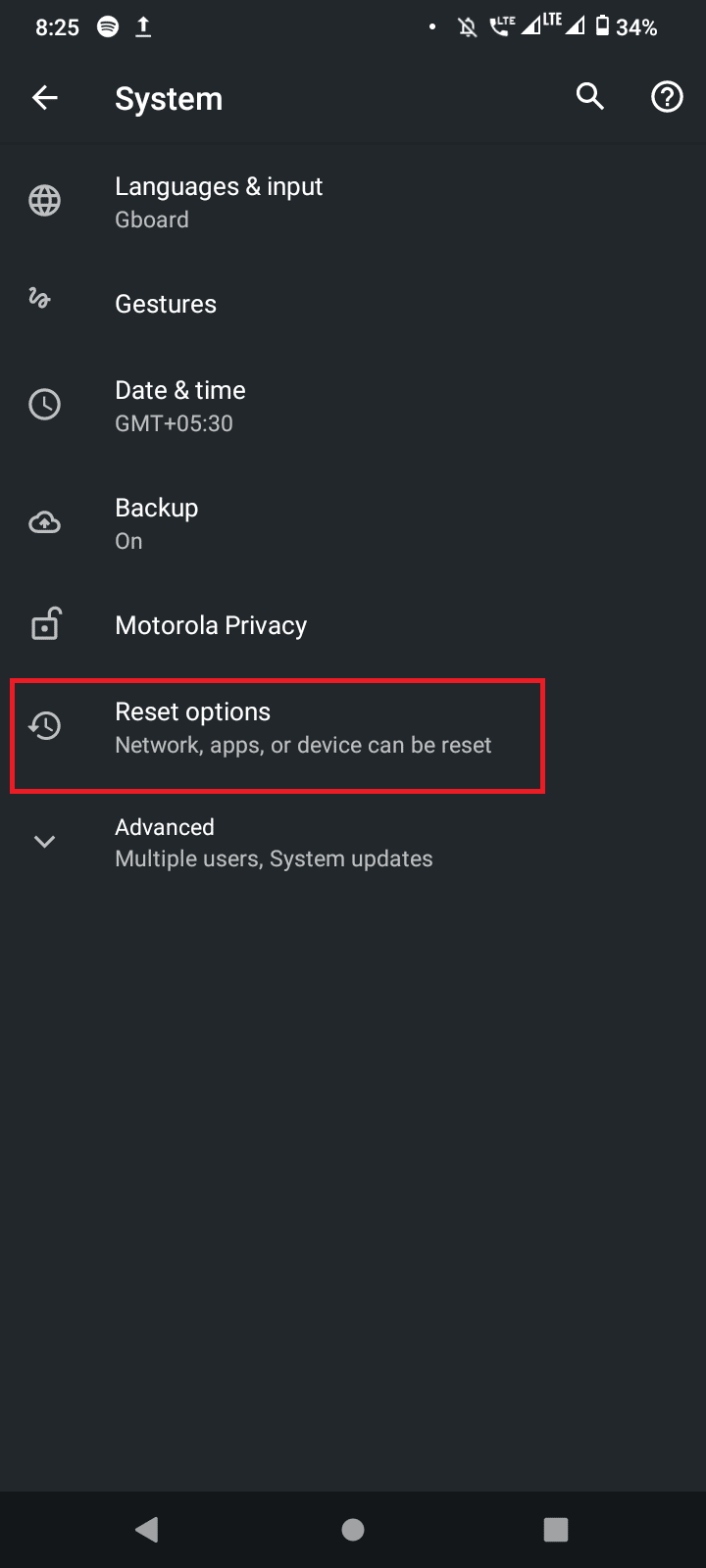
4. Na koniec dotknij Resetuj Wi-Fi, telefon komórkowy i Bluetooth, aby zresetować sieć.
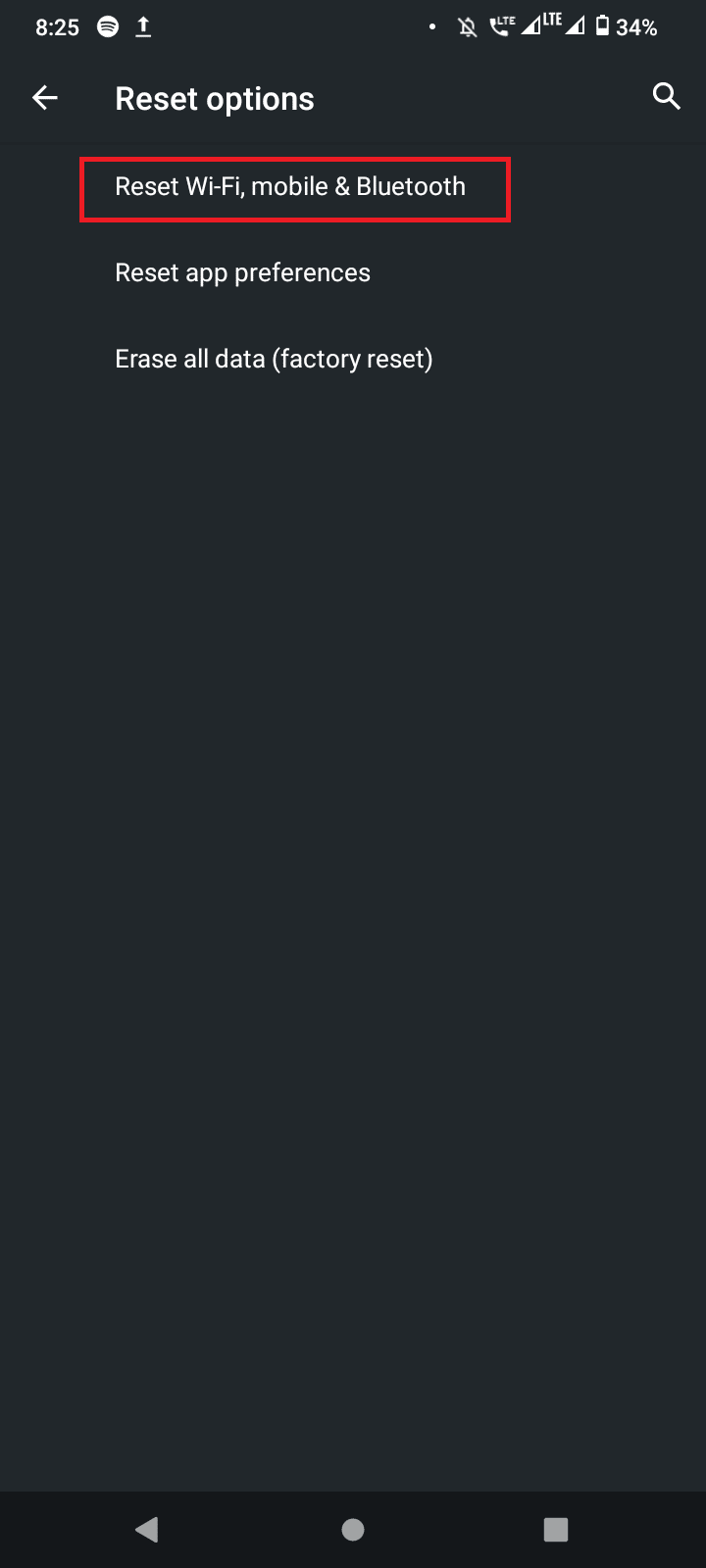
Metoda 9: Wykonaj reset do ustawień fabrycznych
Jeśli żadna z powyższych metod nie zadziałała, możesz spróbować przywrócić ustawienia fabryczne urządzenia, aby naprawić błąd Google Play 963.
Uwaga: możesz utracić swoje dane, upewnij się, że masz kopię zapasową.
1. Przejdź do menu Ustawienia z paska powiadomień.
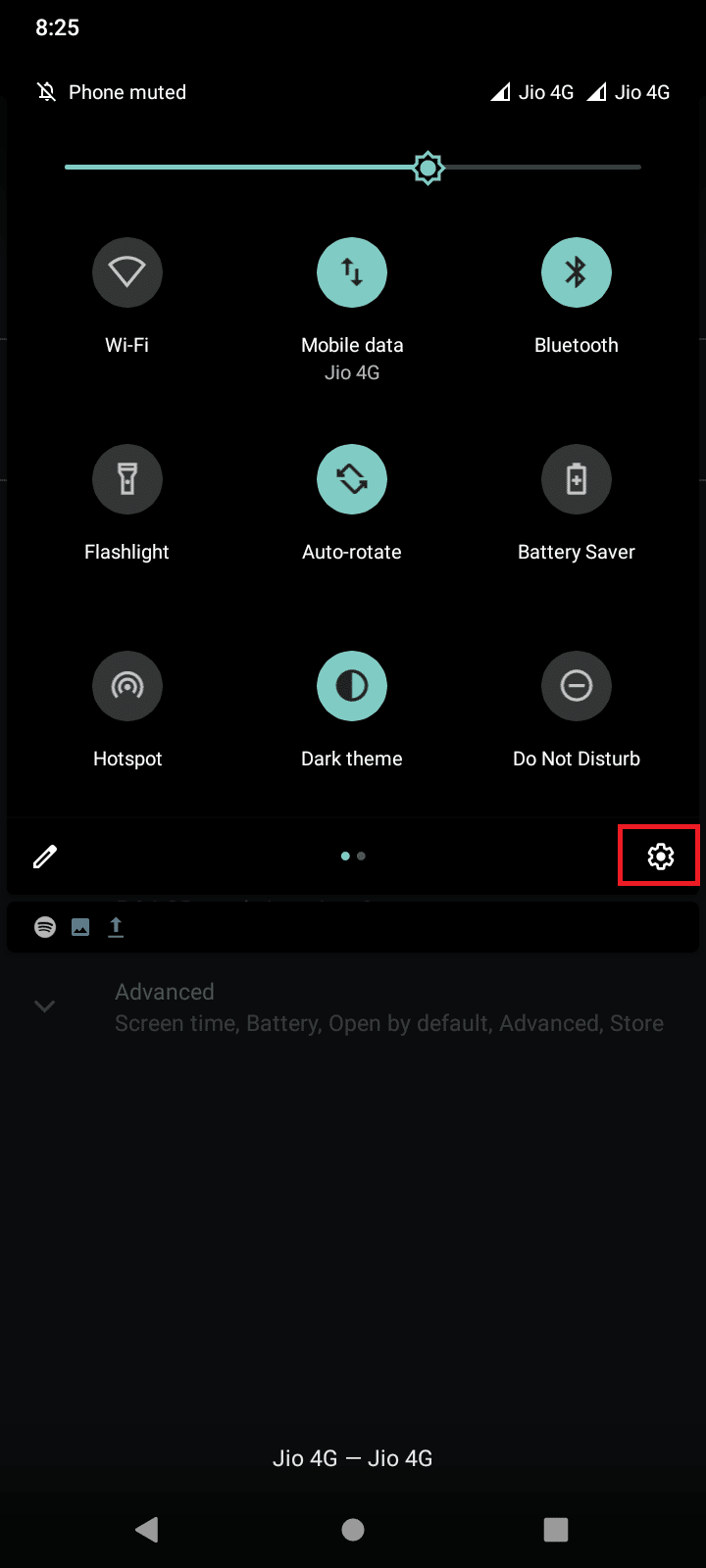
2. Przewiń w dół i kliknij System.
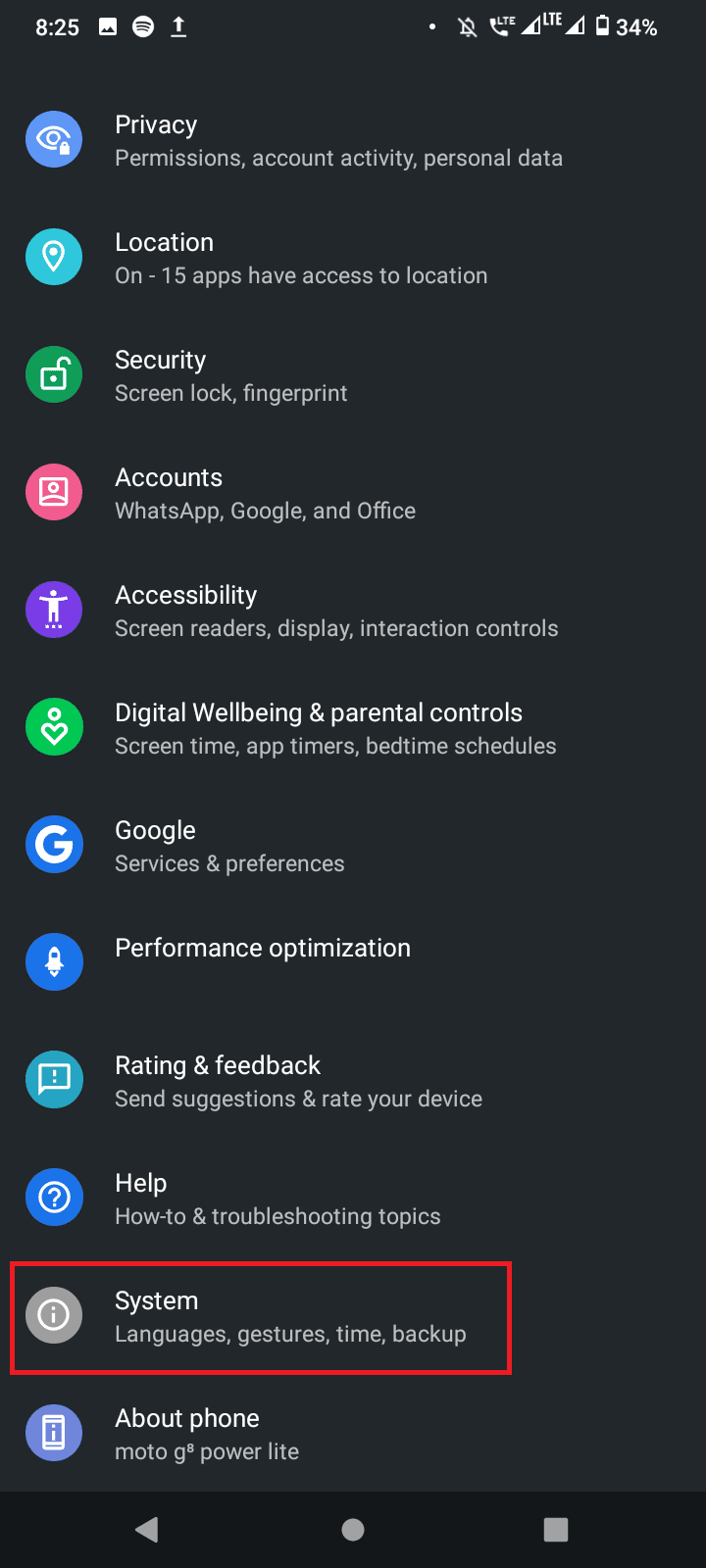
3. Na następnym ekranie dotknij Resetuj opcje.
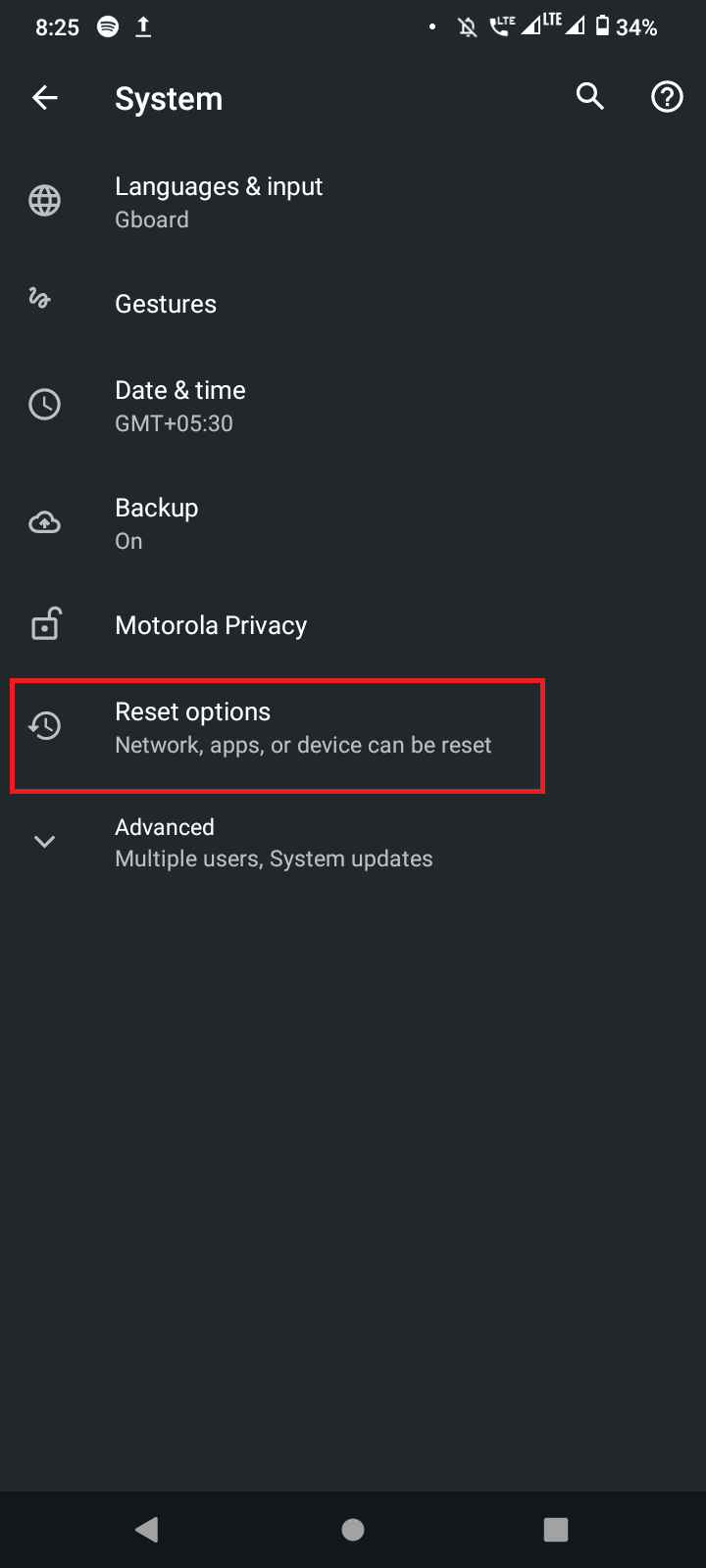
4. Na koniec dotknij Usuń wszystkie dane (przywracanie ustawień fabrycznych).
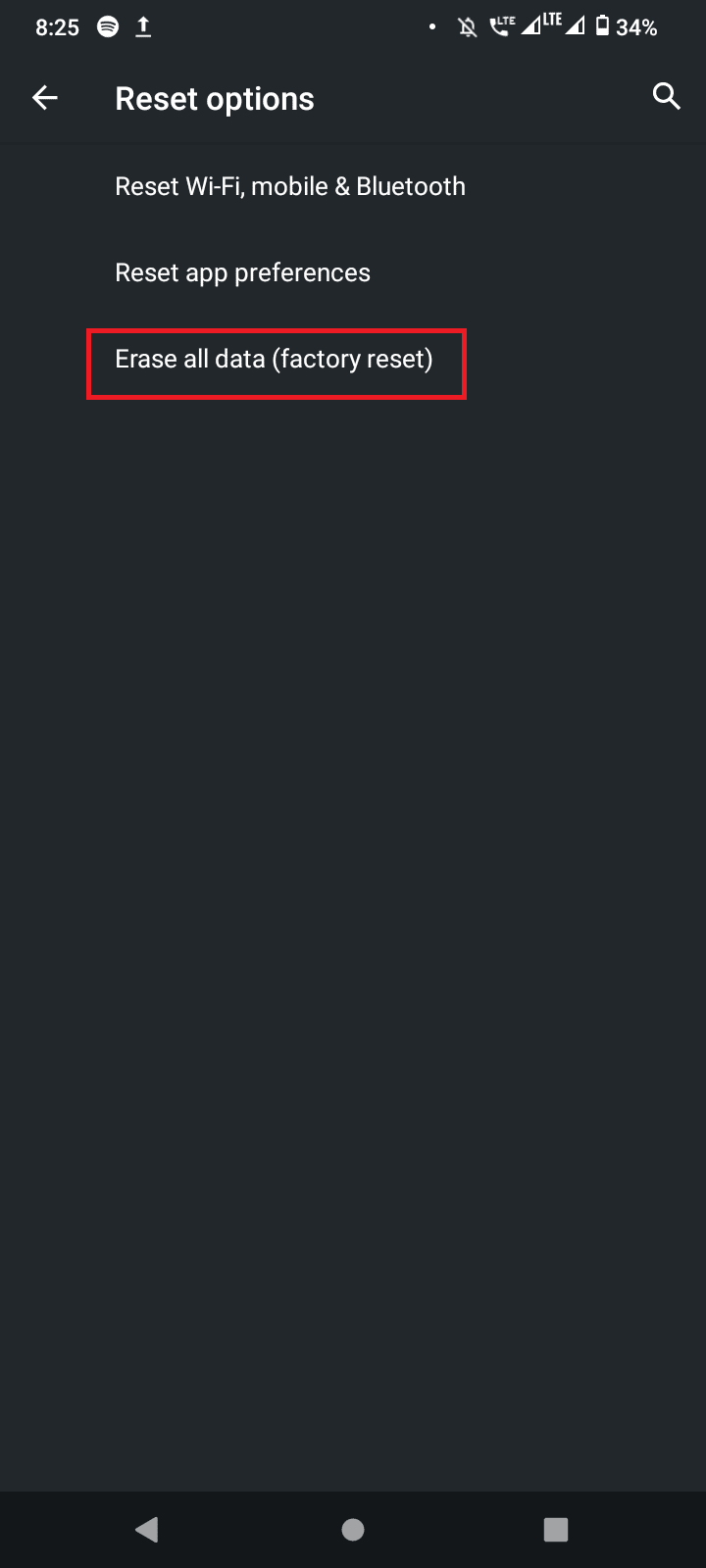
Często zadawane pytania (FAQ)
Q1. Co powoduje błąd Sklepu Google Play 963?
Odp. Jest to spowodowane niemożnością zapisu do pamięci, możesz ponownie włożyć kartę SD i sprawdzić, czy to rozwiąże problem.
Q2. Co się stanie, jeśli wyczyszczę dane i wyczyszczę pamięć podręczną w Google PlayStore?
Odp. Wyczyszczenie pamięci podręcznej może usunąć pliki tymczasowe należące do Google Play, a wyczyszczenie danych spowoduje wyczyszczenie wszystkich ustawień osobistych w Google Playstore. Zaleca się wykonanie tego kroku, jeśli napotkasz błąd.
***
Mamy nadzieję, że powyższy artykuł na temat naprawy błędu Google Play 963 na Androidzie był pomocny i udało Ci się rozwiązać problem na swoim urządzeniu, daj nam znać, która z metod zadziałała i napisz komentarz na temat artykułu, Dzięki!
